Samsung YP-R1JCB Manuel utilisateur
Vous trouverez ci-dessous de brèves informations sur YP-R1. Ce manuel vous guide à travers l'utilisation de base du lecteur MP3, y compris le chargement de la batterie, le verrouillage de l'écran tactile, la navigation dans les menus et l'utilisation des widgets. Il couvre également la gestion des fichiers multimédias, la lecture de vidéos et de musique, l'utilisation de la radio FM, de Bluetooth et d'applications supplémentaires, ainsi que la personnalisation des paramètres.
PDF
Télécharger
Document
YP-R1 Lecteur MP3 manuel d’utilisation imaginez toutes les possibilités Merci d’avoir choisi cet appareil Samsung. Pour recevoir une assistance plus complète, veuillez enregistrer votre produit sur www.samsung.com/register Utilisation de ce manuel • Les contenus figurant dans ce manuel peuvent varier selon le système d’exploitation installé sur votre lecteur MP3. Certains de ces contenus sont soumis à modification sans avis préalable. • Pour afficher les fonctions spéciales de votre lecteur MP3, reportez-vous à la section « Fonctions spéciales du lecteur MP3 ». • Pour afficher les instructions de dépannage, reportezvous à la section « Dépannage ». Icônes utilisées dans ce manuel Icône < > Remarque Description Remarques, astuces d’utilisation ou informations supplémentaires Attention Avertissements et précautions de sécurité Noms de menu ou texte à l’écran, comme par exemple <Yes> (Oui) 1 Consignes de sécurité Ce manuel vous indique comment utiliser correctement votre nouveau lecteur MP3. Lisez-le attentivement avant toute utilisation afin d’éviter d’endommager votre lecteur ou de vous blesser. Portez particulièrement attention aux avertissements suivants. PROTEGEZ-VOUS • Ne prenez pas l’initiative de démonter, réparer ou modifier cet appareil vous-même. ATTENTION ATTENTION • Evitez de mouiller l’appareil ou de le faire tomber dans l’eau. Si une telle situation se produit malgré tout, n’allumez pas le lecteur car vous risqueriez de vous électrocuter. • N’utilisez pas ce produit en cas d’orage et de foudre. Vous vous exposeriez à un risque de dysfonctionnement ou de décharge électrique. ATTENTION • N'utilisez pas les écouteurs lorsque vous conduisez une bicyclette, une automobile ou une moto. Dans le cas contraire, vous risqueriez de provoquer un accident grave. L’utilisation des écouteurs en marchant ou lorsque vous courrez, en particulier sur les passages piétons, peut se révéler très dangereuse. • Pour votre sécurité, veillez à ne pas laisser le câble des écouteurs gêner vos mouvements de bras ou d’autres objets avoisinants. • Ne conservez pas l’appareil dans un endroit humide, poussiéreux ou couvert de suie ; vous risqueriez de provoquer un incendie ou une décharge électrique. AVERTISSEMENT AVERTISSEMENT • N’utilisez pas le produit si l’écran est fêlé ou cassé. Vous risquez de vous blesser les mains ou le visage en manipulant des composants en verre ou en acrylique cassés. Dans ce cas, il est nécessaire de porter le produit à un centre de services Samsung afin de faire remplacer l’écran. Les dommages causés par une manipulation inconsidérée du produit annulent la garantie. 2 Consignes de sécurité PROTEGEZ-VOUS AVERTISSEMENT • L’utilisation prolongée des écouteurs ou du casque peut fortement réduire votre acuité auditive. Si vous vous exposez à un volume sonore supérieur à 85 dB pendant une durée prolongée, votre ouïe sera irrémédiablement endommagée. Plus le son est élevé, plus votre acuité auditive diminue (le niveau sonore d’une conversation ordinaire est compris entre 50 et 60 dB alors que celui provenant d’une route est d’environ 80 dB). Il est fortement recommandé d’utiliser un volume sonore moyen (le volume moyen est habituellement inférieur de 2/3 au volume maximal). PROTEGEZ VOTRE LECTEUR MP3 AVERTISSEMENT ATTENTION • Veillez à toujours enregistrer vos données les plus importantes. Samsung ne saurait être tenu pour responsable en cas de pertes de données. • Utilisez uniquement les accessoires fournis ou agréés par Samsung. ATTENTION • Evitez toute projection d’eau sur l’appareil. Ne nettoyez jamais l’appareil à l’aide de produits chimiques (ex. : benzène ou diluant) ; vous risqueriez de provoquer un incendie ou une décharge électrique ou d’en détériorer la surface. • Si vous ressentez des bourdonnements dans les oreilles, réduisez le volume ou n’utilisez plus les écouteurs ou le casque. AVERTISSEMENT • La batterie ne doit pas être exposée à des sources de chaleur telles que les rayons du soleil ou les flammes. • Ne laissez pas l’appareil dans un lieu où la température excède 35°C (ex. : sauna ou voiture en stationnement). • Evitez tout choc brutal (ex. : chute). • Ne posez pas d’objets lourds sur l’appareil. • Empêchez que des particules externes ou de la poussière ne pénètrent dans l’appareil. • Ne posez jamais l’appareil à proximité d’objets émettant des ondes électromagnétiques. • Suivez attentivement ces instructions afin d’éviter de vous blesser ou d’endommager le lecteur. • Nous vous conseillons d’imprimer ce mode d’emploi en couleur et de paramétrer l’option d’impression "Ajuster à la taille de la page" pour qu’il soit plus agréable à lire. Fonctions spéciales du lecteur MP3 Offrez-vous un véritable son tridimensionnel, grâce au DNSe™, le système original de reproduction sonore de Samsung Faites le disc-jockey cool et mixez les morceaux sur vos propres temps à l’aide de Beat DJ Personnalisez l'écran du menu principal à portée de votre main Ajoutez vos widgets préférés sur l’écran du menu principal Plus de boutons complexes ! Contrôlez votre lecteur à l'aide d’un simple toucher Écoutez la musique via le mini-lecteur tout en visionnant photos et documents Créez en toute facilité des connexions Bluetooth par un seul mouvement Table des matières 6 7 8 9 11 12 14 Utilisation des fonctions de base Contenu Votre lecteur MP3 Chargement de la batterie Mettez votre lecteur sous tension et verrouillez l’écran tactile Utilisation de l’écran tactile Utilisation des écrans du menu principal 15 15 16 Modification du style de menu Sélection d’un papier peint Organisation de vos menus favoris 18 Utilisation des widgets 19 Ajout de widget à un écran de menu principal Liste des widgets 18 21 22 23 Utilisation du tiroir rapide et du menu tiroir Utilisation du mini-lecteur Saisie de texte 23 24 Saisie de texte à l’aide du clavier virtuel Saisie de texte à l’aide du doigt intelligent 25 Connexion du lecteur à un téléviseur 26 Gestion des fichiers multimédia 27 Téléchargement de fichiers multimédia 27 28 29 Formats de fichiers pris en charge et configuration requise pour l’ordinateur Téléchargement de fichier via EmoDio Téléchargement de fichiers en utilisant votre lecteur comme disque amovible 31 32 Recherche de fichiers Suppression de fichiers 33 34 Lecture de fichiers vidéo et musique Vidéo 34 37 Lecture de fichiers vidéo Utilisation des options de vidéo 38 Musique 38 42 42 44 Écouter de la musique Rechercher un fichier musical Création de liste de lecture Utilisation des options de musique 45 Beat DJ Table des matières 48 49 49 50 Utilisation d’applications supplémentaires Images Affichage des images Utilisation des menus d’image 51 Textes 54 Radio FM 58 59 60 Flash Player Jeux Bluetooth 51 53 54 56 57 60 61 62 64 65 65 67 68 69 Affichage de fichiers texte Utilisation des options de texte Écouter la radio FM Sauvegarde des stations radio Utilisation des options de radio FM Détection et enregistrement d’autres périphériques Bluetooth Connexion de périphériques Bluetooth Utilisation des fonctions d’appel (mains-libres) Transfert de fichiers Utilisation des options Bluetooth Informations relatives à l’utilisation de Bluetooth Diffusion des données ENR vocal Carnet d’adresses 70 71 72 72 73 73 73 76 77 78 80 82 82 83 Personnalisation des réglages Paramètres Réglages de son Réglages de l’affichage Réglages de langue Réglages de l’heure Réglages de système Annexes Maintenance du lecteur Dépannage Spécifications Mise au rebut appropriée du produit (Déchets d’équipements électriques et électroniques) Mise au rebut appropriée des batteries de ce produit Licence Utilisation des fonctions de base Apprenez à exécuter les opérations de base sur votre lecteur. Contenu..............................................................................7 Votre lecteur MP3...............................................................8 Chargement de la batterie .................................................9 Mettez votre lecteur sous tension et verrouillez l’écran tactile ............................................................................................11 Utilisation de l’écran tactile .................................................12 Utilisation des écrans du menu principal ..........................14 Utilisation des widgets .......................................................18 Utilisation du tiroir rapide et du menu tiroir .........................21 Utilisation du mini-lecteur ..................................................22 Saisie de texte ....................................................................23 Connexion du lecteur à un téléviseur .................................25 7 Contenu Assurez-vous que l’emballage du produit contient les éléments suivants : Lecteur MP3 Écouteurs Câble USB Remarque • Les éléments fournis avec le lecteur peuvent varier légèrement des illustrations figurant dans ce manuel. • Vous pouvez vous procurer des accessoires supplémentaires auprès de votre revendeur Samsung. 8 Votre lecteur MP3 Orifice de réinitialisation Si votre lecteur est bloqué ou ne réagit plus à vos commandes, insérez un objet pointu, tel qu’une pointe de stylo, dans l’orifice de réinitialisation. Le système est réinitialisé. Bouton alimentation/verrouillage Écran tactile Crochet pour accessoires Prise écouteurs Microphone Bouton de volume (volume faible) Bouton de volume (volume fort) Port de connexion USB 9 Chargement de la batterie Branchez l’extrémité la plus large du câble USB (munie d’un triangle orienté vers le haut) sur le port de connexion USB situé dans la partie inférieure du lecteur. Raccordez l'extrémité étroite du câble USB au port USB de l’ordinateur. Chargez la batterie avant la première utilisation du lecteur ou après une longue période d’inutilisation de l’appareil. <USB connected> (USB connecté.) < >: Chargement en cours < >: Chargement terminé Attention La batterie rechargeable intégrée au produit ne peut être remplacée par l'utilisateur. Pour obtenir les détails concernant son remplacement, veuillez contacter votre fournisseur de services. Durée de charge Environ 3 heures Lorsque la batterie est complètement chargée, débranchez le câble USB à la fois du lecteur et de l'ordinateur. Utilisation des fonctions de base > Chargement de la batterie À propos des batteries • Veillez à charger et stocker la batterie à une température de 5˚ C~35˚ C (41˚ F~95˚ F). • Ne chargez pas la batterie pendant plus de 12 heures et ne laissez pas la batterie se décharger complètement pendant une période prolongée. Ceci pourrait en raccourcir la durée de vie. • La durée de vie réelle de la batterie varie selon l’usage que vous faites de votre lecteur, et peut, de ce fait, être plus courte que la durée spécifiée. Remarque • La durée de chargement peut varier en fonction de la capacité de votre ordinateur. • Si vous souhaitez charger la batterie sur votre ordinateur portable, assurez-vous d'abord que la batterie du portable est pleine ou que ce dernier est branché sur une source d'alimentation. • Le lecteur ne peut être chargé que via la connexion à l’ordinateur, à l’aide d'un câble USB. N’utilisez pas d’adaptateur CA USB séparé qui pourrait ne pas charger la batterie ou empêcher le lecteur de fonctionner correctement. 10 11 Mettez votre lecteur sous tension et verrouillez l’écran tactile Mettez le lecteur sous/hors tension Appuyez longuement sur pour allumer ou éteindre le lecteur. Remarque Si vous n’utilisez pas votre lecteur pendant 5 minutes, il sera automatiquement désactivé. Verrouillez ou déverrouillez l’écran tactile Verrouillez l’écran tactile pour prévenir toute opération involontaire de votre part pendant que vous écoutez la musique ou visionnez des vidéos. Appuyez sur pour verrouiller ou déverrouiller l'écran tactile. Remarque • Lorsque l’écran tactile est verrouillé, l’icône apparaît en haut de l’écran. • Vous pouvez également régler votre lecteur de sorte à verrouiller l’écran tactile et les boutons. Reportez-vous à la page 74. 12 Utilisation de l’écran tactile L’écran tactile de votre lecteur vous facilite la sélection des éléments et l’exécution des fonctions. Appuyez légèrement sur l’écran tactile du bout des doigts. Apprenez à utiliser l’écran tactile pour faire défiler ou sélectionner les éléments. Attention Pour éviter d’endommager l’écran tactile, n’appuyez pas trop fort dessus avec vos doigts et évitez de le toucher à l’aide d’objets pointus. Remarque • Appuyez légèrement sur une seule zone de l’écran à la fois. Votre lecteur ne reconnaîtra pas votre saisie si vous appuyez sur plusieurs zones simultanément. • Évitez de mouiller l’écran tactile. L’humidité et les liquides peuvent diminuer les capacités de reconnaissance de l’écran tactile. • Pour de meilleurs résultats, évitez d’appliquer des films protecteurs sur l’écran tactile ou de recouvrir celui-ci avec des accessoires. • L’écran tactile risque de ne pas reconnaître correctement vos saisies lorsque vous tentez d’appuyer légèrement sur l’écran en portant des gants, avec des doigts sales, en vous servant de vos ongles ou en utilisant des instruments pointus tels que des pointes de stylo à bille. 13 Utilisation des fonctions de base > Utilisation de l’écran tactile Entraînez par glissement Faites glisser rapidement l’écran de droite à gauche en cours de lecture pour exécuter le fichier suivant Pour déplacer ou faire défiler les éléments à l’écran, appuyez longuement le doigt sur l’écran et faites-le glisser. Pour passer à l’écran suivant ou dérouler les pages, faites glisser rapidement votre doigt dans la direction souhaitée. Faites glisser un élément vers l’emplacement de votre choix Appuyez légèrement Faites glisser l’écran de bas en haut pour faire défiler la liste Pour sélectionner un menu ou une option, appuyez légèrement sur l’écran une seule fois avec le doigt. Vous pouvez aussi ouvrir le tiroir rapide ou le menu tiroir en appuyant légèrement sur l’écran. 14 Utilisation des écrans du menu principal Les écrans du menu principal sont formés d’icônes de menu et d’icônes de widget. Apprenez à naviguer entre les écrans du menu principal, à modifier le style de menu ou le papier peint et à organiser vos menus favoris. Icônes de menu Widgets Remarque Pour revenir sur un écran du menu principal en cours d'exécution de fonction, appuyez longuement sur en bas de l'écran. Utilisation des fonctions de base > Utilisation des écrans du menu principal Modification du style de menu 15 Sélection d’un papier peint Dans le menu principal, appuyez légèrement sur en bas de l’écran. Depuis le menu principal, appuyez longuement sur une zone vide de l’écran. Appuyez légèrement sur <Style> dans le menu tiroir. Appuyez légèrement sur une image dans la liste de fichiers. Appuyez légèrement sur <OK> pour enregistrer l’image de papier peint sélectionnée. Appuyez légèrement sur < ou > pour sélectionner le style de votre choix. Appuyez légèrement sur <OK> pour enregistrer le style sélectionné. Utilisation des fonctions de base > Utilisation des écrans du menu principal Organisation de vos menus favoris Votre lecteur dispose par défaut de trois écrans au titre du menu principal. Vous pouvez adjoindre deux écrans supplémentaires et ajouter des icônes de menus que vous utilisez fréquemment ou, au contraire, supprimer ces éléments de l’écran de menu. Ajoutez une icône de menu Faites glisser une icône de menu depuis la liste de menus vers un écran de menu principal. Dans le menu principal, appuyez légèrement sur en bas de l’écran. Appuyez légèrement sur <Icon> (Icône) dans le menu tiroir. Liste de menus Supprimez une icône de menu Faites glisser une icône de menu depuis l’écran de menu principal vers la liste de menus. Ajoutez ou supprimez des icônes de la liste de menus. Dès que vous avez terminé, appuyez légèrement sur <OK>. 16 Utilisation des fonctions de base > Utilisation des écrans du menu principal Déplacez une icône de menu Appuyez légèrement sur <V> pour fermer la liste de menus et positionner l’icône de menu n’importe où à l’écran. Remarque Pour déplacer une icône de menu vers un nouvel écran de menu principal, faites glisser l’icône vers le bord de l’écran. 17 18 Utilisation des widgets Vous pouvez utiliser des widgets fonctionnels et décoratifs. Les widgets sont des raccourcis conviviaux aux menus les plus fréquemment utilisés, qui vous permettent d’ajouter des éléments à l’écran du menu principal. Ajout de widget à un écran de menu principal Dans le menu principal, appuyez légèrement sur en bas de l’écran. Appuyez légèrement sur <Widget> dans le menu tiroir. Ajoutez ou supprimez des widgets de la liste. ■ ■ Pour ajouter ou supprimer des widgets, reportez-vous à la section « Organisation de vos menus favoris », à la page 16. Pour obtenir plus d’informations sur les widgets, reportez-vous à la « Liste des widgets », en page 19. Dès que vous avez terminé, appuyez légèrement sur <OK> . 19 Utilisation des fonctions de base > Utilisation des widgets Liste des widgets Widget Fonction • Affichez l’heure actuelle. • Appuyez légèrement sur > pour régler la date actuelle. Faites glisser les unités séparément, vers le haut ou le bas. Widget Faites glisser les unités séparément, vers le haut ou le bas, pour modifier l’heure actuelle Horloge analogique/ Horloge numérique Fonction • Affichez le calendrier et les événements programmés. • Faites glisser vers le haut ou le bas pour faire défiler les mois. Faites glisser vers la gauche ou la droite pour faire défiler les années. Appuyez légèrement ici pour afficher les événements programmés pour la date du jour indiquée Appuyez légèrement ici pour changer le style de l’horloge Calendrier Appuyez légèrement Appuyez légèrement ici pour changer le ici pour supprimer style du calendrier tous les événements programmés Remarque Pour afficher les événements programmés dans le calendrier, téléchargez les fichiers d'événement (.ics) de Microsoft Outlook à partir d'un ordinateur. Les fichiers d’événement sont sauvegardés sous <File Browser> (Dossier Navigateur) → <My Pack> (Mon pack) → <Calendar> (Calendrier). 20 Utilisation des fonctions de base > Utilisation des widgets Widget Fonction Affichez vos images dans un cadre. Appuyez légèrement sur < ou > pour changer le style de cadre Cadre image Appuyez légèrement ici pour sélectionner une image à afficher Créez vos mémos. Appuyez légèrement ici pour supprimer un mémo Mémo Appuyez légèrement ici pour changer le style de mémo Luminosité Veille Appuyez légèrement ici pour entrer un mémo. Utilisez pour cela le doigt intelligent (voir page 24) Réglez la luminosité de l’écran. Reportez-vous à la page 72. Réglez l’heure de mise en veille. Reportez-vous à la page 73. Widget Double horloge Batterie Fonction Affichez l'heure actuelle dans une autre ville ou un autre pays. Vérifiez la capacité restante de la batterie. Mini-lecteur Écoutez de la musique via le mini-lecteur. Élément décoratif Petite figurine qui s’effrite progressivement. Élément décoratif Pétales de fleurs tourbillonnantes. Élément décoratif Papillon virevoltant autour d'une fleur. Élément décoratif Tassé de café fumante. 21 Utilisation du tiroir rapide et du menu tiroir Tiroir rapide Le tiroir rapide vous permet d’utiliser d'autres fonctions ou de revenir sur un écran de menu principal. Icône Fonction Retour sur un écran de menu principal. Lancement du mini-lecteur. Reportez-vous à la page 22. Faites tourner l’écran de 90 ° dans le sens des aiguilles d’une montre (vers la droite). Cette icône est disponible sur l’écran de lecture musicale. Recherche de fichiers de musique. Reportez-vous à la page 42. Désactivez l’écran et verrouillez l’écran tactile. Reportez-vous à la page 74. Connexion au dernier casque d’écoute stéréo Bluetooth auquel le lecteur était relié. Si vous branchez votre lecteur sur un périphérique Bluetooth pour la première fois, reportez-vous à la section « Recherche et enregistrement d’autres périphériques Bluetooth », en page 60. Apprenez à utilisez le tiroir rapide et le menu tiroir Appuyez légèrement sur le haut de l’écran pour ouvrir le tiroir rapide. Appuyez légèrement sur l'espace vide de l’écran pour ouvrir le menu tiroir. Menu tiroir Le menu tiroir affiche les options disponibles dans le menu actuel. 22 Utilisation du mini-lecteur Vous pouvez écouter de la musique à l’aide d’un minilecteur tout en affichant les fichiers image et texte ou en utilisant d’autres menus qui n’ont pas de fonction de lecture musicale. Ouvrez le tiroir rapide et appuyez légèrement sur . Écoutez de la musique via le mini-lecteur. Appuyez légèrement ici pour fermer l’écran du lecteur Pour Saut sur le fichier précédent ou suivant Recherche en lecture arrière ou avant dans un fichier Pause or resume playback Exécuter l’action suivante ou Appuyez légèrement sur Appuyez longuement sur Appuyez légèrement sur ou ou 23 Saisie de texte Entrez du texte à l’aide du clavier virtuel ou de la fonction de doigt intelligent. Saisie de texte à l’aide du clavier virtuel Appuyez légèrement sur la touche alphanumérique de votre choix jusqu’à ce que vous fassiez apparaître le caractère souhaité à l’écran. ■ Si le doigt intelligent apparaît à l’écran, appuyez légèrement sur clavier virtuel. Champ de saisie Supprimer pour basculer sur le Bascule sur la méthode de saisie de texte (clavier virtuel ↔ doigt intelligent) Déplace le curseur vers la gauche Déplace le curseur vers la droite Espace Retourne sur l’écran précédent Modifie le mode de saisie de texte • : Anglais (minuscules) • : Anglais (majuscules) • : chiffres Dès que vous avez terminé, appuyez légèrement sur <OK>. Utilisation des fonctions de base > Saisie de texte Saisie de texte à l’aide du doigt intelligent Grâce à la fonction du doigt intelligent, vous pouvez écrire des caractères n’importe où sur l’écran en utilisant votre doigt. Sur le clavier virtuel, appuyez légèrement sur pour basculer en mode de doigt intelligent. Changez le mode de saisie de texte. Écrivez des caractères n’importe où à l’écran. ▼ Pour saisir un mot-clé sur l’écran de recherche musicale Bascule sur la méthode de saisie de texte (clavier virtuel ↔ doigt intelligent) Modifie le mode de saisie de texte : Anglais (minuscules ou • majuscules) • : chiffres Retour sur l’écran précédent Supprimer Déplace le Déplace le curseur curseur vers vers la droite la gauche Dès que vous avez terminé, appuyez légèrement sur <OK>. 24 25 Connexion du lecteur à un téléviseur Connectez le lecteur au téléviseur via un câble de sortie TV-OUT afin de visionner sur l’écran du téléviseur des fichiers multimédia tels que des photos ou des vidéos. Connectez votre lecteur à un téléviseur à l’aide du câble TV-OUT (SORTIE TV) (en option). Vidéo Audio Mettez le téléviseur sous tension et réglez-le sur le mode de saisie externe approprié. Mettez le lecteur sous tension et affichez une image ou une vidéo. Appuyez légèrement sur sur l’écran tactile. Appuyez légèrement sur <TV Out> (Sortie TV) dans la liste d’options. Appuyez légèrement sur <Yes> (Oui) dans la fenêtre contextuelle. ■ L’écran du téléviseur affiche la photo ou la vidéo que vous êtes en train de visionner sur votre lecteur. Commandez la lecture à l’aide du menu tiroir de votre lecteur. ■ Appuyez légèrement sur pour terminer la connexion avec le téléviseur. Remarque • Certaines fonctionnalités de votre lecteur peuvent être indisponibles lorsque celui-ci est connecté à un téléviseur. • Certains téléviseurs peuvent être incompatibles avec votre lecteur. Gestion des fichiers multimédia Téléchargez les fichiers multimédia sur votre lecteur et recherchez ou supprimez les fichiers stockés sur celui-ci. Téléchargement de fichiers multimédia .............................27 Recherche de fichiers.........................................................31 Suppression de fichiers .....................................................32 27 Téléchargement de fichiers multimédia Formats de fichiers pris en charge et configuration requise pour l’ordinateur Formats de fichiers pris en charge Menu Téléchargez des fichiers multimédia depuis un ordinateur sur votre lecteur. Attention Pour éviter d’endommager le lecteur et de corrompre vos fichiers, ne déconnectez pas le câble USB lors du transfert de fichiers. Formats de fichier Music (Musique) MP3, WMA, Ogg, AAC, FLAC, etc. Videos (Vidéos) AVI, WMV, etc. Picture (Image) JPG, BMP, etc. Texts (Textes) TXT Flash Player SWF Configuration requise pour l’ordinateur Processeur Pentium 500 MHz ou supérieur Système d'exploitation Windows XP Service Pack 2 ou supérieur • Windows Media Player 11.0 ou version ultérieure • Résolution 1024 X 768 ou supérieure • Internet Explorer 6.0 ou version ultérieure • DirectX 9.0 ou version ultérieure Autres Gestion des fichiers multimédia > Téléchargement de fichiers multimédia Téléchargement de fichier via EmoDio Remarque Vous pouvez facilement télécharger différents fichiers multimédia via Emodio. Remarque • Pour les informations relatives à l’installation d’EmoDio sur un ordinateur, reportez-vous au Guide de démarrage rapide fourni avec votre lecteur. • EmoDio doit être régulièrement mis à jour pour en améliorer les performances. Certaines fonctionnalités d’EmoDio sont soumises à modification sans avis préalable. Connectez le lecteur à l’ordinateur via le câble USB. ■ EmoDio démarre automatiquement sur votre ordinateur. Cliquez sur <My PC> (Mon ordinateur) en haut de l’écran principal de EmoDio. Cliquez sur <Add Folder> (Ajouter dossier) ou <Add File> (Ajouter fichier) en bas de l’écran. Sélectionnez un dossier ou un fichier de votre choix. ■ La liste des fichiers stockés sur votre ordinateur s’affiche. Sélectionnez le fichier souhaité et cliquez sur ■ Le fichier sélectionné est copié sur le lecteur. 28 . • Vous ne pourrez pas utiliser votre lecteur si celui-ci est relié à un ordinateur. • Si vous connectez votre lecteur à un ordinateur alors que la batterie du lecteur est faible, celle-ci sera chargée durant quelques minutes avant que le lecteur ne soit connecté à l’ordinateur. • Si vous reliez votre lecteur à un ordinateur via un concentrateur USB, l’ordinateur pourra ne pas reconnaître le lecteur. Connectez votre lecteur directement au port USB d’un ordinateur. • Lorsque vous formatez votre lecteur sur un ordinateur, utilisez le système FAT32. Sous Windows Vista, cliquez sur <Restore device defaults> (Restaurer les paramètres par défaut du périphérique) puis formatez le lecteur. • La technologie de reconnaissance musicale et les données connexes sont fournies par Gracenote® and Gracenote CDDB® Music Recognition ServiceSM. • CDDB est une marque déposée de Gracenote. Le logo et le logotype de Gracenote, le logo et le logotype Gracenote CDDB et le logo « Powered by Gracenote CDDB » sont des marques déposées de Gracenote. Music Recognition Service et MRS sont des marques de service de Gracenote. Gestion des fichiers multimédia > Téléchargement de fichiers multimédia 29 Téléchargement de fichiers en utilisant votre lecteur comme disque amovible Si la connexion USB est réglée sur <MSC>, un ordinateur reconnaîtra votre lecteur comme disque amovible dès que vous y brancherez le lecteur. Pour basculer le mode de connexion USB sur <MSC>, allez sur le menu principal et appuyez légèrement sur → <System> (Système) → <PC Connection> (Connexion PC) → <MSC>. Connectez le lecteur à l’ordinateur via le câble USB. Sur votre ordinateur, allez dans <My Computer> (Poste de travail) puis ouvrez le dossier <R1>. Sélectionnez le dossier souhaité. Copiez les fichiers de l’ordinateur sur votre lecteur. Remarque • L’ordre des fichiers de votre ordinateur diffère de l’ordre des fichiers de votre lecteur. • Votre lecteur est soumis à restriction pour la lecture des fichiers protégés par un système DRM (Gestion des droits numériques). Qu’est-ce que le sigle DRM ? Le service Gestion des droits numériques (Digital Rights Management, DRM) est une technologie destinée à empêcher l’utilisation illégale des données numériques et à protéger les droits des détenteurs de droits d’auteur et des producteurs de contenus. Gestion des fichiers multimédia > Téléchargement de fichiers multimédia Déconnectez votre lecteur de l’ordinateur Suivez soigneusement les étapes ci-dessous lors de la déconnexion de votre lecteur de l’ordinateur, pour éviter de perdre des données ou d’endommager votre lecteur. Cliquez sur Windows. dans la barre des tâches de Cliquez sur le message contextuel. Cliquez sur la fenêtre qui vous informe que le lecteur a été déconnecté de manière sécurisée. Débranchez le câble USB du lecteur et de l’ordinateur. Attention • Pour éviter d’endommager le lecteur et de corrompre vos fichiers, ne déconnectez pas le câble USB lors du transfert de fichiers. • Ne déconnectez pas votre lecteur si des fichiers stockés sur celui-ci sont en cours de lecture sur un ordinateur. Veillez à arrêter la lecture puis déconnectez votre lecteur de l'ordinateur. 30 31 Recherche de fichiers Recherchez des fichiers dans les dossiers et lisez-les sur votre lecteur. Dans le menu principal, appuyez légèrement sur . Appuyez légèrement sur un dossier dans la liste. Faites glisser l’écran vers le haut ou le bas pour dérouler la liste de fichiers. ■ Si le nom de fichier est trop long, appuyez longuement sur la zone de nom de fichier pour afficher le nom complet. Appuyez légèrement sur le fichier que vous souhaitez. 32 Suppression de fichiers Vous pouvez supprimer des fichiers indésirables de votre lecteur. Pour supprimer des fichiers vidéo, par exemple : Dans le menu principal, appuyez légèrement sur Appuyez légèrement sur . en bas de l’écran. Appuyez légèrement sur <Delete> (Supprimer) dans la liste d’options. Appuyez légèrement sur les fichiers à supprimer puis sur <OK>. ■ ■ apparaît à côté des fichiers sélectionnés. Appuyez légèrement sur pour supprimer tous les fichiers. Appuyez légèrement sur <Yes> (Oui) pour confirmer. Remarque Vous pouvez également appuyer légèrement sur puis sélectionner les fichiers souhaités si l’icône de la corbeille est disponible. Lecture de fichiers vidéo et musique Transférez les fichiers de musique et de vidéo vers votre lecteur en utilisant un programme EmoDio ou un disque amovible puis lisez les fichiers de vidéo haute qualité et profitez d’un magnifique son surround 3D. Vous pouvez également utiliser la fonction Beat DJ pour des mixages de musique dignes d'un disc-jockey professionnel. Vidéo ..................................................................................34 Musique..............................................................................38 Beat DJ ..............................................................................45 34 Vidéo Lisez les fichiers vidéo sur votre lecteur. Pour télécharger les fichiers, reportez-vous à la section « Téléchargement des fichiers multimédia ». Lecture de fichiers vidéo Dans le menu principal, appuyez légèrement sur . Appuyez légèrement sur un fichier vidéo dans la liste. ■ Faites glisser l’écran vers le haut ou le bas pour faire défiler la liste et sélectionner un fichier vidéo à lire. Remarque Pour changer le mode d’affichage et passer en mode vignette, appuyez légèrement sur puis sur <Change View Type> (Modifier Type d'affichage). 35 Lecture de fichiers vidéo et musique > Vidéo Contrôlez la lecture à l’aide des boutons suivants. Reportez-vous à la section « Écran de lecture vidéo ». Volume Fort Volume Faible Retour sur le menu précédent Retour sur le menu principal (appuyez longuement) Pour Saut sur le fichier précédent ou suivant Recherche en lecture arrière ou avant dans un fichier Pause ou reprise de la lecture Exécuter l’action suivante Appuyez légèrement sur ou Appuyez longuement sur ou Appuyez légèrement sur ou Remarque • Lorsque vous téléchargez des fichiers non pris en charge sur votre lecteur avec EmoDio, EmoDio convertit automatiquement les formats de fichier afin que vous puissiez les lire sur votre lecteur. • Vous pouvez lire les fichiers de sous-titres (.smi) en même temps que les fichiers vidéo sur votre lecteur. Les fichiers de sous-titres doivent être sauvegardés avec les fichiers vidéo dans le même dossier et le nom de fichier doit être identique à celui du fichier vidéo. 36 Lecture de fichiers vidéo et musique > Vidéo Écran de lecture vidéo 1 2 3 Lisez une vidéo à partir d’un chapitre 5 4 Appuyez longuement sur l'écran en cours de lecture vidéo. Votre lecteur divise le fichier vidéo en 15 chapitres et saisit les images figées de chaque clip. Lorsque vous sélectionnez une image figée, la vidéo s'exécute à partir de ce point. 6 N° 1 Description Effet sonore actuel 2 État de lecture 3 Nom de fichier Lecture de la barre de progression ; est un signet qui vous permet de repérer un point au sein d’une vidéo Durée de lecture écoulée / Durée de lecture totale Menu tiroir - <B.MARK>: Ouvrez les options de signet - : Ouvrez les options vidéo 4 5 6 Appuyez légèrement ici pour retourner sur l'écran précédent 37 Lecture de fichiers vidéo et musique > Vidéo Utilisation des options de vidéo Insérez un signet Vous pouvez insérer un signet sur le point de votre choix afin d’accéder au signet et lancer la lecture à partir de ce point Appuyez légèrement sur l'écran de lecture vidéo. Appuyez légèrement sur dans le menu tiroir. Sélectionnez une option de votre choix. Durant la lecture vidéo, appuyez légèrement sur l’écran, sur le point que vous souhaitez marquer d’un signet. Appuyez légèrement sur <B.MARK> depuis le menu à tiroir puis appuyez légèrement sur <Add Bookmark> (Ajouter signet). ■ Un signet est inséré dans la barre de progression. Remarque • Vous pouvez insérer un signet pour le fichier vidéo. • Le point sur lequel vous insérez un signet dans un fichier vidéo peut ne pas correspondre exactement au point marqué d’un signet. • Pour accéder à un signet, appuyez légèrement sur <B.MARK> puis allez sur <Go to Bookmark> (Accéd. à Signet). Pour supprimer un signet, appuyez légèrement sur <B.MARK> puis allez sur <Delete Bookmark> (Supprimer signet). Option Description DNSe Mosaic Search (Rech mosaïque) Sélectionnez les effets sonores appropriés aux vidéos. Divisez un fichier vidéo en 15 chapitres. Vous pouvez sélectionner un chapitre puis lancez la lecture à partir de celui-ci. Réglez la taille du cadre et la luminosité de l’écran. Display (Afficher) TV Out (Sortie TV) Horizontal Stroke (Trait horizontal) Remarque Vous ne pouvez pas régler la taille du cadre de certains fichiers vidéo. Permet de régler l’affichage des vidéos sur l'écran du téléviseur. Reportez-vous à la section « Connexion du lecteur au téléviseur », en page 25. Réglez rapidement l’intervalle lorsque vous glissez l’écran vers la gauche ou la droite durant la lecture vidéo. - <1 File> (1 fichier) : Basculez entre les fichiers précédent et suivant. - <Seek> (Rechercher) : Changez la vitesse de lecture (x1 → x2 → x4 → x8). - <30sec Skip> (Saut de 30s) : Effectue un saut de 30 secondes. - <1min Skip> (Saut de 1m) : Effectue un saut de 1 minute. 38 Musique Lisez les fichiers musicaux stockés sur votre lecteur. Pour télécharger les fichiers, reportez-vous à la section « Téléchargement des fichiers multimédia ». Remarque Lorsque la bibliothèque de fichiers est mise à jour, le lecteur efface la liste de fichiers affichés sous <Recently Added> (Ajout récent) et <Most Played (50)> (Le plus lu (50)). Écouter de la musique Les fichiers musicaux sont classés par dossiers, selon leur type. Vous pouvez facilement trouver le fichier musical de votre choix. Catégorie musicale Artists (Artiste)* Fonction Affichez les fichiers par artiste. Albums* Songs (Chansons)* Genres* Affichez les fichiers par album. Affichez les fichiers par nom de fichier (par ordre de caractères spéciaux, chiffres et lettres). Affichez les fichiers par genre. Playlists Recently Added (Ajout récent) Most Played (50) (Les plus lus (50)) Recorded Files (Fichiers enregistrés) Music Browser (Navig. musique) Unknown (Inconnu) Affichez les listes de lecture que vous avez créées. Affichez les fichiers que vous avez récemment téléchargés. Affichez les fichiers que vous avez le plus souvent lus (jusqu’à 50 fichiers). Affichez les fichiers enregistrés sous <FM Radio> (Radio FM) ou <Voice REC> (ENR vocal). Affiche tous les fichiers dans le dossier Musique. Affichez les fichiers ne disposant d’aucune information de suivi (étiquette ID3). * Dans ces catégories musicales, les fichiers sont triés selon leurs informations de suivi (étiquette ID3). Les fichiers ne disposant pas d’informations de suivi apparaissent comme étant de type inconnu. Qu'est-ce que l'étiquette ID3 ? L’étiquette ID3 est un conteneur de métadonnées lié aux fichiers MP3. Elle comporte des informations relatives au morceau, telles que le titre, l'artiste, l'album ou le nombre de pistes, qui s’affichent sur l’écran du lecteur de musique durant la lecture du morceau concerné. 39 Lecture de fichiers vidéo et musique > Musique Lisez les fichiers musicaux Dans le menu principal, appuyez légèrement sur . Commandez la lecture à l’aide des boutons. Reportez-vous à la section « Écran de lecture musicale ». Appuyez légèrement sur une catégorie musicale. ■ Volume Fort Pour exécuter le fichier le plus récemment lu, appuyez légèrement sur <Now Playing> (Lecture). Appuyez légèrement sur le nom de l'artiste, l'album, le genre ou la liste de lecture lorsque vous avez respectivement sélectionné <Artists> (Artiste), <Albums>, <Genres> ou <Playlists> (Playlist). Appuyez légèrement sur un fichier pour le lire. ■ Faites glisser l’écran vers le haut ou le bas pour faire défiler la liste et sélectionner un fichier à lire. Volume Faible Retour sur la liste de fichiers Exécuter l’action suivante Saut sur le fichier précédent ou Appuyez légèrement sur suivant ou Appuyez longuement sur Recherche arrière ou avant ou Appuyez légèrement sur Pause ou reprise de la lecture ou Pour 40 Lecture de fichiers vidéo et musique > Musique Écran de lecture musicale Répétez la section d’une piste Vous pouvez sélectionner la section d’une piste à répéter. 1 2 5 3 6 7 8 9 4 Appuyez légèrement sur <A ↔ B> au début de la section que vous souhaitez répéter. ■ Appuyez légèrement sur <A ↔ B> à la fin de la section que vous souhaitez répéter. ■ N° 1 Description État de lecture <A →> s’affiche en plein milieu de la section. <A ↔ B> s’affiche en plein milieu de la section. Le lecteur répète la section ainsi marquée. Pour annuler la répétition, appuyez légèrement sur <A ↔ B> une nouvelle fois. 4 Numéro de piste / Nombre total de pistes • Image de lecture • Si une image d’album apparaît, appuyez longuement sur cette dernière afin d’afficher les informations relatives à l’album Effet sonore actuel 5 Titre de morceau, artiste, titre de l’album 6 Mode Répéter Vous ne pouvez pas répéter une section de piste pour une durée inférieure à 3 secondes. 7 Lecture de la barre de progression 8 Durée de lecture Menu tiroir - <A ↔ B>: Répétition de la section d’une piste - : Ouvre les options musicales 2 3 9 Remarque 41 Lecture de fichiers vidéo et musique > Musique Appliquez un effet sonore (DNSe) Affichez les informations relatives à l’album Appuyez légèrement sur l'écran de lecture musicale. Appuyez légèrement sur dans le menu tiroir. Appuyez légèrement sur <DNSe>. Appuyez légèrement sur l’effet sonore souhaité. ■ ■ Si vous appuyez légèrement sur <Auto>, le lecteur recherchera les informations de suivi (étiquette ID3) et sélectionnera automatiquement un effet adapté. Pour sélectionner votre propre égaliseur, appuyez légèrement sur <myDNSe 1> ou <myDNSe 2>. Reportez-vous à la section « myDNSe » en page 72. Si une étiquette ID3 contient des informations relatives à l’album, telles que la jaquette du CD, vous pourrez visionner l’image de la jaquette du CD ainsi que les pistes incluses dans l’album. Depuis l’écran de lecture musicale, appuyez longuement sur l’écran. Affichez l’image de la jaquette du CD ainsi que les pistes de l’album. ■ ■ ■ Pour afficher d’autres albums, faites glisser l’écran vers la gauche ou la droite. Pour lire la musique à partir de l’album, appuyez légèrement sur le fichier musical souhaité. Pour faire défiler les fichiers, faite glisser l’écran vers le haut ou le bas. Qu'est-ce que la fonctionnalité DNSe ? Digital Natural Sound Engine (DNSe) est un groupe d’effets sonores conçu par Samsung pour les lecteurs MP3. Cette option vous offre différents réglages sonores permettant d’améliorer la musique que vous écoutez. Indique le fichier musical en cours de lecture 42 Lecture de fichiers vidéo et musique > Musique Rechercher un fichier musical Création de liste de lecture Vous pouvez rechercher des fichiers musicaux par mot-clé. Il existe une seule liste de lecture par défaut, et vous pouvez créer jusqu’à trois listes de lecture. Ouvrez le tiroir rapide et appuyez légèrement sur Appuyez légèrement sur l’option de recherche que vous souhaitez. Option Artists (Artiste) Description Recherche par nom d’artiste Albums Recherche par nom d’album Songs (Chansons) Recherche par titre de chanson Entrez un mot-clé dans le champ de recherche. . Création d'une liste Dans le menu principal, appuyez légèrement sur . Appuyez légèrement sur <Playlists> (Playlist). Appuyez légèrement sur en bas de l’écran puis sur <Add New Playlist> (Aj. nouvelle liste lecture). Entrez le nom de votre nouvelle liste de lecture puis appuyez légèrement sur <OK>. Si vous avez sélectionné <Artists> (Artiste) ou <Albums>, appuyez légèrement sur le nom de l’artiste ou de l’album souhaité. Appuyez légèrement sur le fichier musical souhaité dans la liste de recherche. Remarque Vous ne pouvez pas rechercher des fichiers de musique ne disposant pas d’informations de suivi (étiquette ID3). Remarque Pour renommer une liste de lecture, appuyez légèrement sur <Rename> (Renommer) dans la liste d’options. 43 Lecture de fichiers vidéo et musique > Musique Ajout de fichiers musicaux à une liste de lecture Dans la liste de fichiers, appuyez légèrement sur Appuyez légèrement sur <Add to Playlist> (Aj. à liste lect.). Appuyez légèrement sur les fichiers que vous souhaitez ajouter à la liste de lecture. ■ ■ apparaît à côté des fichiers sélectionnés. Pour sélectionner tous les fichiers, appuyez légèrement sur . Appuyez légèrement sur <OK> . Appuyez légèrement sur une liste de lecture pour ajouter les fichiers. ■ Pour créer une nouvelle liste de lecture, appuyez légèrement sur <Add New Playlist> (Aj. nouvelle liste lecture). Remarque . • Pour ajouter l’ensemble des fichiers d’un artiste, d’un album ou d’un genre d'un seul coup, appuyez légèrement sur dans la liste des artistes, albums ou genres, puis appuyez légèrement sur <Add to Playlist> (Aj. à liste lect.). • Pour ajouter le fichier en cours d’exécution à une liste de lecture, appuyez légèrement sur puis sur <Add to Playlist> (Aj. à liste lect.). Suppression de fichiers musicaux d’une liste de lecture Dans la liste de fichiers, appuyez légèrement sur <Playlists> (Playlist). Appuyez légèrement sur la liste de lecture contenant les fichiers que vous souhaitez supprimer. Appuyez légèrement sur en bas de l’écran puis sur <Delete from Playlist> (Suppr. de liste lect.). Appuyez légèrement sur les fichiers que vous souhaitez supprimer. ■ ■ apparaît à côté des fichiers sélectionnés. Pour sélectionner tous les fichiers, appuyez légèrement sur . Appuyez légèrement sur <OK> . Appuyez légèrement sur <Yes> (Oui) dans la fenêtre contextuelle. 44 Lecture de fichiers vidéo et musique > Musique Utilisation des options de musique Option Appuyez légèrement sur l'écran de lecture musicale. Appuyez légèrement sur dans le menu tiroir. Personnalisez les options suivantes. Option DNSe Play Mode (Mode Lecture) Description Sélectionnez les effets sonores appropriés à la musique. Horizontal Stroke (Trait horizontal) Description Réglez l’intervalle requis pour glisser l’écran rapidement vers la gauche ou la droite en cours de lecture musicale. - <1 Song> (1 chanson) : Basculez entre les fichiers précédent et suivant. - <10sec Skip> (Saut de 10s) : Effectue un saut de 10 secondes. - <30sec Skip> (Saut de 30s) : Effectue un saut de 30 secondes. - <1min Skip> (Saut de 1m) : Effectue un saut de 1 minute. Changez le mode de répétition. Remarque Changez l‘image qui s’affiche durant la lecture musicale. Music Play Screen (Écran lect. mus.) Certains fichiers peuvent ne pas être esquivés selon l’intervalle que vous avez sélectionné. Remarque Votre lecteur prend en charge une capacité inférieure à 2 Mo pour l’image de jaquette de CD. Add to Playlist Ajoutez le fichier musical qui s’exécute (Aj. à liste actuellement à la liste de lecture. lect.) Play Speed (Vitesse de lecture) Changez la vitesse de lecture. Remarque Vous ne pouvez pas sélectionner un effet sonore et modifier la vitesse de lecture lorsque vous exécutez un fichier musical au format Ogg Q10. 45 Beat DJ Ajoutez des effets sonores à votre musique à l'aide de la fonction Beat DJ. Dans le menu principal, appuyez légèrement sur . Appuyez légèrement sur l’album souhaité. ■ Tournez la molette ou faites-la glisser vers le haut ou le bas pour sélectionner un album, puis appuyez légèrement sur <OK>. Faites tourner la molette pour sélectionner un fichier musical puis appuyez légèrement sur <OK>. Appliquez les effets de la fonction Beat DJ au fichier musical. Retour sur l’écran de lecture musicale Insertion d’un son échantillonné Tournez la molette dans le sens des aiguilles d’une montre pour effectuer une avance rapide et dans le sens contraire pour un retour rapide. Pause ou reprise de la lecture Insertion d’un son de grattement Insertion d’un effet de filtre 46 Lecture de fichiers vidéo et musique > Beat DJ Insertion d’un son échantillonné Tournez la molette pour sélectionner un son échantillonné puis appuyez légèrement sur <OK> . Appuyez légèrement sur à l’emplacement où vous souhaitez insérer le son échantillonné. Insertion d’un son de grattement Déplacez le doigt sur l’image du CD pour insérer un son de grattement. 47 Lecture de fichiers vidéo et musique > Beat DJ Insertion d’un effet de filtre Tournez la molette pour sélectionner un effet de filtre puis appuyez légèrement sur <OK>. Tournez la molette pour régler le niveau de l'effet. Remarque • Vous pouvez insérer jusqu’à 2 filtres dans un fichier musical. • Si vous souhaitez régler le niveau des effets de filtre appliqués, revenez à l’écran de lecture musicale et appuyez légèrement sur au centre de l’écran. Appuyez légèrement sur le filtre souhaité puis faites tourner la molette en conséquence. Utilisation d’applications supplémentaires Apprenez à tirer profit des applications supplémentaires de votre lecteur. Images ...............................................................................49 Textes .................................................................................51 Radio FM ...........................................................................54 Flash Player ........................................................................58 Jeux ....................................................................................59 Bluetooth ............................................................................60 Diffusion des données .......................................................67 ENR vocal...........................................................................68 Carnet d’adresses .............................................................69 49 Images Affichez les images stockées sur votre lecteur. Pour télécharger les fichiers, reportez-vous à la section « Téléchargement des fichiers multimédia ». Affichage des images Dans le menu principal, appuyez légèrement sur . Faites défiler les images. Dossier (affiche le nombre d’images sauvegardées) Image sans information sur les vignettes Suppression d’image Démarrage d’un diaporama Changement du mode d’affichage Appuyez légèrement sur l’image souhaitée. L'image s’affiche en mode plein écran. Visionnez l’image. ■ Faites glisser l’écran vers la gauche ou la droite pour visionner d’autres images. Pour Zoom avant/ arrière Rotation Exécuter l’action suivante Appuyez légèrement sur ou puis sur Appuyez légèrement sur Remarque Si l’image est volumineuse, elle prendra plus de temps à s'afficher. Utilisation d’applications supplémentaires > Images Utilisation des menus d’image Appuyez légèrement sur l'image en mode plein écran. Appuyez légèrement sur dans le menu tiroir. Personnalisez les options suivantes : Option Start Slideshow (Démarrer diaporama) Slideshow Effect (Effet diaporama) Assign (Affecter) TV Out (Sortie TV) Description Affichez les images en mode diaporama. Sélectionnez un effet de transition pour le diaporama. Définissez une image comme papier peint d’un écran de menu principal ou comme image s’affichant à la mise sous tension du lecteur. Réglez l’affichage des images sur l'écran du téléviseur. Reportez-vous à la section « Connexion du lecteur au téléviseur », en page 25. 50 51 Textes Vous pouvez utiliser la visionneuse de texte pour afficher les fichiers texte (.txt) stockés sur votre lecteur. Pour télécharger les fichiers, reportez-vous à la section « Téléchargement des fichiers multimédia ». Affichage de fichiers texte Dans le menu principal, appuyez légèrement sur . Appuyez légèrement sur un fichier texte dans la liste. Remarque Pour modifier le mode d’affichage, appuyez légèrement sur <Change View Type> (Modifier Type d'affichage). puis sur Affichez le document. ■ Appuyez légèrement sur l’écran pour afficher les informations de texte et le menu tiroir. Pour Saut à la page précédente ou suivante Exécuter l’action suivante • Faites glisser l’écran vers la gauche ou la droite • Appuyez légèrement sur < ou > 52 Utilisation d’applications supplémentaires > Textes Insérez un signet Vous pouvez insérer un signet sur la page de votre choix puis accéder à ce signet pour afficher cette page spécifique du document. Appuyez légèrement sur l’écran au niveau de la page que vous souhaitez marquer d’un signet. Appuyez légèrement sur <B.MARK> depuis le menu à tiroir puis appuyez légèrement sur <Add Bookmark> (Ajouter signet). ■ Un signet est inséré dans la partie supérieure gauche de l'écran. Remarque • Vous ne pouvez insérer qu’un seul signet dans un fichier texte. • Pour accéder à un signet, appuyez légèrement sur <B.MARK> puis allez sur <Go to Bookmark> (Accéd. à Signet). Pour supprimer un signet, appuyez légèrement sur <B.MARK> puis allez sur <Delete Bookmark> (Supprimer signet). Déroulez les pages automatiquement Appuyez légèrement sur l’écran. Appuyez légèrement sur <AUTO> dans le menu tiroir. Appuyez légèrement sur le délai de déroulement automatique des pages. ■ Une page se déroule automatiquement selon l'intervalle de déroulement que vous avez spécifié. Utilisation d’applications supplémentaires > Textes Utilisation des options de texte Vous pouvez modifier les réglages d’affichage des documents dans la visionneuse de texte. Appuyez légèrement sur l’écran. Appuyez légèrement sur dans le menu tiroir. Personnalisez les options suivantes : Option Text Viewer Type (Type Visionneuse de texte) Font Size (Taille police) Description Modifiez le style d’arrière-plan de la visionneuse de texte. Modifiez la taille de la police d'affichage de votre document. 53 54 Radio FM Vous pouvez écouter et enregistrer la radio FM et également sauvegarder des stations de radio Écouter la radio FM Dans le menu principal, appuyez légèrement sur . Appuyez légèrement sur < ou > pour balayer les stations de radio. ■ ■ Appuyez légèrement sur < ou > pour parcourir les fréquences radio. Appuyez longuement sur < ou > pour balayer automatiquement les stations disponibles. Vous pouvez également faire glisser la molette pour régler les stations. Remarque Vous devez connecter les écouteurs à votre lecteur pour écouter la radio FM. Les écouteurs vous servent d’antenne radio dans ce cas. Écoutez la radio FM. Reportez-vous à la section « Écran de radio FM ». Remarque La radio FM peut ne pas régler correctement les fréquences des stations, en fonction de l’état du signal de votre région actuelle. 55 Utilisation d’applications supplémentaires > Radio FM Écran de radio FM N° 6 1 Description Menu tiroir - : Activer ou désactiver le son - : Enregistrer la radio FM - : Ouvrir les options de radio FM 4 2 3 Qu’est-ce que l’option RDS ? 5 N° 1 2 3 4 5 6 Description Gamme de fréquences Fréquence de la station actuelle - Appuyez légèrement sur < ou > pour parcourir les fréquences radio - Appuyez longuement sur < ou > pour régler automatiquement les stations disponibles Témoin RDS Molette de réglage - Faites glisser la molette pour régler les stations Mode Radio - <Preset> (Présélection) : Mode Présélection - <Manual> (Manuel) : Mode Manuel • La fonction RDS (Système de radiocommunication de données) permet de recevoir et d’afficher des messages, comme, par exemple, la diffusion d’informations. Les informations relatives aux programmes (ex. : actualités, sport ou musique) ou aux stations de radiodiffusion s'affichent sur cet écran. • Si le signal FM est faible, les informations RDS pourront ne pas s'afficher. • La fonction RDS est disponible uniquement en Europe. 56 Utilisation d’applications supplémentaires > Radio FM Sauvegarde des stations radio Vous pouvez sauvegarder vos stations radio préférées afin d'y accéder facilement. Enregistrez la radio FM Appuyez légèrement sur pour enregistrer la radio FM. Appuyez légèrement sur <Yes> (Oui) dans la fenêtre contextuelle. ■ Appuyez légèrement sur l’enregistrement. Appuyez légèrement sur l’enregistrement. ■ pour suspendre pour arrêter Le fichier enregistré est automatiquement sauvegardé. Appuyez légèrement sur <Yes> (Oui) pour lire le fichier enregistré. ■ ■ Dès que la lecture du fichier enregistré est terminée, l'écran revient en mode Enregistrement. Pour repasser en mode Enregistrement sans lire le fichier enregistré, appuyez légèrement sur <No> (Non). Remarque • La durée d’enregistrement maximale pour un fichier est de 5 heures. • Les fichiers enregistrés sont stockés à l'emplacement suivant : <File Browser> (Dossier Navigateur) → <Recorded Files> (Fichiers Enregistrés) → <Voice> (Voix). Enregistrez la station de radio actuellement sélectionnée Appuyez légèrement sur en mode Manuel. Appuyez légèrement sur <Add to Preset> (Ajouter aux présél.). Sauvegardez automatiquement vos stations radio Vous pouvez rechercher automatiquement les stations radio disponibles et les enregistrer dans vos favoris. Vous pouvez sauvegarder jusqu’à 30 stations de radio. Appuyez légèrement sur en mode Manuel. Appuyez légèrement sur <Auto Preset> (Présélection auto). Appuyez légèrement sur <Yes> (Oui) pour confirmer. ■ La syntonisation automatique démarre. Les stations radio localisées sont sauvegardées dans vos favoris. Écoutez une station de radio favorite En mode Manuel, appuyez légèrement sur <Preset> (Présélection) en bas de l’écran de radio FM. Appuyez légèrement sur la station radio souhaitée. Utilisation d’applications supplémentaires > Radio FM Utilisation des options de radio FM Vous pouvez changer d’option pour écouter la radio FM. Depuis l’écran de radio FM, appuyez légèrement sur . Personnalisez les options suivantes : Option Description Add to Preset (Ajouter aux présél.*) Delete from Preset (Suppr. du prérégl.**) Auto Preset (Préréglage auto) Enregistrez la station de radio actuellement sélectionnée. Supprimez une station de radio sauvegardée. Recherchez et sauvegardez automatiquement les stations de radio disponible (jusqu’à 30 stations). Refaites la syntonisation des fréquences en fonction de votre région. Reportez-vous aux plages de fréquences suivantes, indiquées par région : FM Region (Région Radio) Worldwide (Monde) USA (États-Unis) Korea (Corée) Japan (Japon) 87,50 MHz~108,00 MHz 87,5 MHz~108,0 MHz 76,0 MHz~108,0 MHz Remarque • Cette option peut être indisponible dans certaines régions. • Si vous changez de région, les stations précédemment sauvegardées seront supprimées. * Disponible uniquement en mode Manuel ** Disponible uniquement en mode Présélection 57 58 Flash Player Dans le menu principal, appuyez légèrement sur Appuyez légèrement sur le fichier souhaité. Lisez le fichier. ■ Utilisez l’application Flash Player pour visionner les fichiers de type flash (.swf) stockés sur votre lecteur. Pour télécharger les fichiers, reportez-vous à la section « Téléchargement des fichiers multimédia ». . Appuyez légèrement sur le bas de l’écran pour afficher le menu tiroir. Pour Exécuter l’action suivante Déplacement sur l’écran Appuyez légèrement sur Pause ou reprise de la lecture Appuyez légèrement sur ou Remarque • Certains fichiers flash (.swf) ne s'exécutent pas sous Flash Player. • Votre lecteur risque de redémarrer, selon les fichiers flash (.swf) que vous exécutez. 59 Jeux Affichez les jeux stockés sur votre lecteur. Dans le menu principal, appuyez légèrement sur . Appuyez légèrement sur le jeu souhaité. Jeu Description Alignez 3 planètes de même type à l’horizontale ou la verticale afin de les faire Wise Star exploser et gagner des points. Entrez les chiffres de 1 à 9 dans les espaces vides. Une rangée ne peut Sudoku Champ contenir deux chiffres identiques. Bubble Bang Faites éclater le plus grand nombre de bulles possible en un temps défini. Appuyez légèrement sur une image visuelle, en rythme avec la musique et les Astro Ranger signaux visuels, afin de marquer encore plus de points. Jouez le jeu. Remarque • Les jeux fournis sont soumis à modification sans avis préalable. • Pour toute information sur les règles des différents jeux, consultez la rubrique d’Aide du jeu concerné. 60 Bluetooth Utilisez la fonction Bluetooth sans fil pour brancher des écouteurs stéréo Bluetooth et écouter de la musique. Vous pouvez aussi y relier des téléphones mobiles ou d’autres périphériques sans fil. Attention Détection et enregistrement d’autres périphériques Bluetooth Pour utiliser la fonctionnalité Bluetooth sans fil, vous devez enregistrer votre lecteur auprès d’autres périphériques. Activez la fonctionnalité Bluetooth sans fil sur le périphérique auquel vous souhaitez connecter le lecteur. Dans le menu principal, appuyez légèrement sur . Appuyez légèrement sur au centre de l’écran ou appuyez légèrement sur au bas de l’écran. ■ ■ N’utilisez pas la fonction Bluetooth sans fil pour des activités illégales (piratage de fichiers, branchements clandestins ou communications non autorisées à des fins commerciales) Samsung ne saurait être tenu responsable de ces comportements en cas de poursuites. ■ Votre lecteur commence à chercher les périphériques Bluetooth à proximité de votre lecteur. Pour arrêter la recherche, appuyez légèrement sur . Si votre lecteur ne reconnaît pas le périphérique que vous souhaitez connecter ou si vous voulez réactualiser la liste des périphériques à rechercher, appuyez légèrement sur ou . Appuyez légèrement sur l’icône du périphérique souhaité puis faites-la glisser et déposez-la dans l’icône . Signale le numéro de la page actuelle (ce chiffre est proportionnel à l'augmentation du nombre de périphériques détectés) Signale des téléphones mobiles Signale des écouteurs stéréo Bluetooth Remarque Il est recommandé de nommer les périphériques mobiles en anglais pour garantir leur compatibilité. 61 Utilisation d’applications supplémentaires > Bluetooth Entrez un mot de passe Bluetooth correspondant au périphérique que vous branchez pour la première fois. ■ Pour définir un mot de passe Bluetooth, reportezvous au manuel d’utilisation du périphérique auquel vous souhaitez connecter votre lecteur. Appuyez légèrement sur <Yes> (Oui) pour confirmer. ■ ■ Dès que vous entrez le mot de passe Bluetooth approprié, l’enregistrement sera terminé. À présent, vous pouvez connecter votre lecteur au deuxième périphérique. Pour la connexion de périphériques Bluetooth, reportez-vous à la section « Connexion de périphériques Bluetooth ». Supprimez les périphériques enregistrés Depuis l’écran Bluetooth, appuyez légèrement sur le périphérique que vous souhaitez supprimer. Appuyez légèrement sur Connexion de périphériques Bluetooth Vous pouvez utiliser la fonctionnalité Bluetooth sans fil pour relier le lecteur à d’autres périphériques. Dans le menu principal, appuyez légèrement sur . Appuyez légèrement sur l’icône du périphérique souhaité puis faites-la glisser et déposez-la dans l’icône . ■ Pour lancer une nouvelle recherche, appuyez légèrement sur . Appuyez légèrement sur le service correspondant au périphérique auquel vous souhaitez relier le lecteur. Option File Transfer (Transfert de Fichier) Description Sélectionnez ceci pour un transfert de fichiers depuis et vers le périphérique. Utilisez un périphérique Bluetooth relié à votre lecteur. Reportez-vous à la section « Utilisation des fonctions d’appel (mains-libres) ». ■ en bas de l’écran. ■ L’icône Bluetooth en haut de l’écran varie selon le type de périphérique connecté. ( : Téléphones mobiles, : Écouteurs stéréo Bluetooth) Si un écouteur stéréo Bluetooth est connecté, vous pourrez écouter de la musique ou entendre une voix via les écouteurs. 62 Utilisation d’applications supplémentaires > Bluetooth Utilisation des fonctions d’appel (mains-libres) Remarque • Si vous redémarrez votre lecteur ou le deuxième périphérique connecté, la connexion Bluetooth sera interrompue. Reportez-vous aux étapes ci-dessus pour reconnecter les périphériques. • Certains écouteurs stéréo Bluetooth peuvent être incompatibles avec votre lecteur. Lorsque le lecteur est connecté à votre téléphone mobile en option mains-libres, vous pouvez émettre et recevoir des appels. Émission de communications vocales Appuyez légèrement sur . Déconnectez les périphériques Bluetooth Depuis l’écran Bluetooth, appuyez légèrement sur le périphérique connecté. Appuyez légèrement sur . Appuyez légèrement sur <Yes> (Oui) pour confirmer. Remarque Lorsque vous n’utilisez pas les fonctionnalités Bluetooth, désactivez la fonction Bluetooth sans fil pour économiser l’énergie de la batterie. Appuyez légèrement sur puis sur <Bluetooth :ON> (Bluetooth : MARCHE). Faites un appel à l’aide de l’une des options suivantes : Option Description Call by Number Entrez le numéro de téléphone souhaité (Appeler via n°) Initiez un appel à partir du journal des appels Call History (Historique des appels) Remarque Pour effacer le journal des appels, → <Delete> appuyez légèrement sur (Supprimer) ou <Delete All> (Supprimer Tous) → <Yes> (Oui). 63 Utilisation d’applications supplémentaires > Bluetooth Option Redial (Recomp) Description Remarque Appelez le dernier numéro composé Si vous sélectionnez <Call by Number> (Appeler via n°), entrez un numéro de téléphone sur l’écran du composeur puis appuyez légèrement sur . ■ Vous pouvez passer des appels en utilisant les numéros à composition rapide. Depuis l’écran du composeur, appuyez longuement sur un numéro de composition rapide. Dès que la connexion est établie, l’écran suivant apparaît. Appuyer légèrement ici pour faire basculer l’appel sur le téléphone mobile Appuyer légèrement ici pour terminer l’appel Votre lecteur peut émettre du bruit lorsque vous appuyez sur les boutons du téléphone mobile ou que vous émettez ou répondez à un appel. Répondez à un appel Si vous recevez un appel d’un téléphone mobile connecté en cours de la lecture de fichiers musique ou vidéo, la lecture s’arrête et une fenêtre contextuelle s’affiche. Appuyez légèrement sur <Yes> (Oui) pour répondre à l’appel. 64 Utilisation d’applications supplémentaires > Bluetooth Transfert de fichiers Lorsque votre lecteur est connecté à des téléphones mobiles ou d'autres lecteurs MP3 via le service de transfert de fichiers, vous pouvez envoyer ou recevoir les données, telles que les fichiers de musique, les images ou les entrées de carnet d'adresse. Envoyez un fichier Recevez un fichier Lorsque vous recevez un fichier, une fenêtre contextuelle s’affiche pour vous demander de confirmer la connexion. Appuyez légèrement sur <Yes> (Oui) pour recevoir le fichier. Lorsque le navigateur de fichier démarre, appuyez légèrement sur un fichier que vous souhaitez envoyer puis appuyez légèrement sur . Remarque Remarque • Si vous envoyez des fichiers protégés par la technologie de Gestion des droits numériques vers un autre périphérique, ceux-ci pourront être indisponibles sur le périphérique de destination. • Pour envoyer des fichiers vers votre lecteur à partir d’un autre périphérique, reportez-vous au guide d’utilisation de ce dernier. • Les fichiers reçus sont sauvegardés à l’emplacement suivant : <File Browser> (Dossier Navigateur) → <Shared Data> (Données partagées). • S’il existe un autre fichier de même nom au sein du dossier, le lecteur ajoutera automatiquement « (1) » au nom du fichier concerné avant de sauvegarder ce dernier. Utilisation d’applications supplémentaires > Bluetooth 65 Utilisation des options Bluetooth Informations relatives à l’utilisation de Bluetooth Vous pouvez régler les options relatives à la fonction Bluetooth sans fil. • Certains bruits ou dysfonctionnements peuvent se produire, dus aux Appuyez légèrement sur principal de Bluetooth. en bas de l’écran Personnalisez les options suivantes : Option Bluetooth : ON (Bluetooth : MARCHE) Search Option (Options de recherche) My Device Info. (Informations de Mon périphérique) • • Description Activez ou désactivez la fonction Bluetooth sans fil. Sélectionnez un type de service Bluetooth à rechercher. • Vérifiez le nom et l’adresse du périphérique Bluetooth. • • • • interférences des ondes radio en provenance d’autres périphériques ou de l’environnement de l’utilisateur. Assurez-vous que les périphériques Bluetooth que vous essayez de connecter au lecteur sont à proximité de ce dernier. À mesure que la distance entre le lecteur et le périphérique connecté augmente, la qualité sonore s’en trouve dégradée. La distance maximale pour une connexion sans fil entre le lecteur et un autre périphérique Bluetooth est de 10 mètres (30 pieds). Dès que la distance entre le lecteur et le périphérique dépasse les 10 mètres, la connexion est automatiquement interrompue. Même lorsque la distance maximale entre les périphériques est respectée, la qualité de la communication se dégradera si les périphériques sont séparés par des obstacles tels que des murs ou des portes. Lorsque vous utilisez des écouteurs stéréo Bluetooth, évitez de visionner des images ou des documents pour ne pas ralentir la réponse des boutons et risquer de diminuer la qualité de votre connexion Bluetooth. La fonction sans fil Bluetooth de votre lecteur est optimisée pour les périphériques Samsung et peut être incompatible avec des périphériques d’autres fabricants. Vous ne pouvez pas utiliser la fonction sans fil Bluetooth en écoutant la radio FM ou en jouant à des jeux. Votre lecteur peut ne pas lire des fichiers de musique ou de vidéo via certains écouteurs stéréo Bluetooth. Utilisez uniquement des écouteurs stéréo certifiés Bluetooth. Votre lecteur ne prend pas en charge la fonction mains libres via des écouteurs mono. Certains menus sur votre lecteur sont indisponibles lorsque la fonction Bluetooth sans fil est activée. Utilisation d’applications supplémentaires > Bluetooth • Écouteurs stéréo Bluetooth compatibles Fabricant SAMSUNG Sony Ericsson Jabra iBluon Plantronics LUBIX Nom du modèle SBH500, SBH100 HBH-DS970 BT620S BT-HS02-HQ P590, VOYAGER 855 NC1 66 67 Diffusion des données Si vous enregistrez les adresses RSS de vos sites Web d’informations, UCC ou blogs favoris sous EmoDio, vous pourrez afficher les divers types de contenus en listes de diffusion. Remarque Pour obtenir de plus amples informations sur la diffusion des données, reportez-vous à la rubrique d’Aide sous EmoDio. Qu’est-ce que le format RSS ? RSS est un format de fichier XML qui sert à publier et à fournir aux utilisateurs ou aux lecteurs les données nécessitant de fréquentes mises à jour, telles que les nouvelles ou les entrées de blog. Dans le menu principal, appuyez légèrement sur . Appuyez légèrement sur le dossier de canal souhaité. Appuyez légèrement sur le contenu que vous voulez afficher. Affichez le contenu. 68 ENR vocal Vous pouvez enregistrer des mémos vocaux. Dans le menu principal, appuyez légèrement sur Appuyez légèrement sur ■ ■ pour lancer l’enregistrement. L’enregistrement démarre. Appuyez légèrement sur pour suspendre l’enregistrement. Appuyez légèrement sur ■ . pour arrêter l’enregistrement. Le fichier enregistré est automatiquement sauvegardé. Appuyez légèrement sur <Yes> (Oui) pour lire le fichier enregistré. ■ ■ À la fin de la lecture du fichier enregistré, l’écran retourne en mode Enregistrement. Pour repasser en mode Enregistrement sans lire le fichier, appuyez légèrement sur <No> (Non). Remarque • • • • L’enregistrement pourra s’interrompre si vous êtes trop près ou trop éloigné du microphone. Lorsque la batterie est faible, vous ne pouvez pas enregistrer de mémos vocaux. La durée d’enregistrement maximale pour un fichier est de 5 heures. Les fichiers enregistrés sont stockés à l'emplacement suivant : <File Browser> (Dossier Navigateur) → <Recorded Files> (Fichiers Enregistrés) → <Voice> (Voix). 69 Carnet d’adresses Affichez les informations de contact reçus via Bluetooth. Lorsque le téléphone mobile est connecté à votre lecteur, vous pouvez effectuer un appel directement depuis le carnet d’adresses. Dans le menu principal, appuyez légèrement sur . Appuyez légèrement sur le nom du contact souhaité. Affichez les informations de contact. Appuyez légèrement ici pour ajouter ou changer une image Appuyez légèrement ici pour passer un appel (la fonction d'appel est disponible lorsqu'un téléphone mobile est connecté à votre lecteur via Bluetooth) Remarque • Les entrées du carnet d’adresses sont triées alphabétiquement. • Les fichiers du carnet d’adresse transférés depuis d'autres périphériques seront sauvegardés à l’emplacement suivant : <File Browser> (Dossier Navigateur) → <Shared Data> (Données partagées). • Le carnet d’adresses ne prend en charge que les fichiers vCard. Personnalisation des réglages Modifiez les réglages de votre lecteur selon vos préférences. Paramètres ........................................................................71 Réglages de son ................................................................................. 72 Réglages de l’affichage ....................................................................... 72 Réglages de langue ............................................................................ 73 Réglages de l’heure ............................................................................ 73 Réglages de système........................................................................... 73 71 Paramètres Dans le menu principal, appuyez légèrement sur Apprenez à changer les paramètres de votre lecteur. Apprenez légèrement sur le menu de réglage que vous souhaitez personnaliser. Menu Sound (Son) Description Réglez les paramètres du son Display (Afficher) Language (Langue) Time (Heure) Réglez les paramètres de l’affichage Réglez les paramètres de langue Réglez l’heure actuelle System (Système) Réglez les paramètres de système Appuyez légèrement sur une option. Changez les paramètres. . 72 Personnalisation des réglages > Paramètres Réglages de son Réglages de l’affichage Menu Description Menu Description Street Mode (Mode Rue) Audio Upscaler (Mise à l'échelle audio) Réglez ceci pour améliorer le son de la musique en filtrant le bruit ambiant. Font (Police) Sélectionnez le type de police pour l’affichage de texte. myDNSe Beep Sound (Signal sonore) Wise Volume (Volume Wise) Master EQ (EG princ.) Réglez les fichiers audio de faible résolution pour améliorer la qualité du son. Configurez votre propre égaliseur (DNSe) pour personnaliser les sons selon vos préférences. Ajustez les fréquences pour chaque égaliseur puis appuyez légèrement sur <OK>. Activez ou désactivez le signal sonore en appuyant légèrement sur l'écran tactile. Réglez ceci pour limiter le volume des écouteurs afin de protéger votre ouïe. - <Off> (Arrêt) : Vous pouvez régler le volume à votre guise. Si vous augmentez le volume au-delà du niveau 15 puis que vous redémarrez le lecteur, celui-ci redémarrera sur le niveau 15 pour protéger votre ouïe. - <On> (Marche) : Votre lecteur affiche un message d’avertissement lorsque vous restez exposé à un niveau de volume élevé pendant une période de temps prolongée. Votre lecteur diminue automatiquement le volume sur un niveau modéré. Optimisez les réglages de son des écouteurs. Ajustez les fréquences de l’égaliseur et appuyez légèrement sur <OK>. Reset My Skin (Réinitialiser mon habillage) Reset Booting Image (Réinit. image démarrage) Restaurez l’image de papier peint. Restaurez l’image affichée au démarrage du lecteur. 180° rotate (Rotat 180°) Modifiez l’orientation de l’écran. Display Off & Hold (Aff désact et verr) Réglez la durée d’affichage de l’écran lorsque celui-ci est inactif. Dès que l'écran s'éteint, il est automatiquement verrouillé. Brightness (Luminosité) Réglez la luminosité de l’écran. 73 Personnalisation des réglages > Paramètres Réglages de langue Réglages de système Menu Description Menu Menu Sélectionnez la langue d’affichage de texte. Contents (Sommaire) Sélectionnez une langue pour l’affichage des contenus stockés sur votre lecteur. Entrez les informations relatives à l’utilisateur, telles que le nom et la date de naissance. Remarque My Info Réglages de l’heure Menu Description Date&Time (Date et heure) Date Type (Type date) Time Zone (Fuseau hr) Réglez la date et l'heure actuelles. Reportez-vous à la section « Horloge analogique/Horloge numérique » en page 19. Réglez le format de l’heure. Sélectionnez votre fuseau horaire pour afficher l’heure actuelle. Description Le nom d’utilisateur que vous avez entré s’affiche à l’écran au démarrage de votre lecteur. Le jour de votre anniversaire, le message « Joyeux anniversaire » apparaît à l’écran. Réglez ceci pour désactiver automatiquement votre lecteur après une période de temps spécifique. Sélectionnez un mode de connexion USB pour relier votre lecteur à un ordinateur. PC Connection - <MSC> : Un ordinateur reconnaît votre lecteur (Connexion comme disque amovible. PC) - <MTP>: Un ordinateur reconnaît votre lecteur comme périphérique de support. Le mode de connexion USB est réglé, par défaut, sur <MTP>. Sélectionnez un système d’encodage vidéo pour la connexion à un téléviseur. Si vous n’êtes pas sûr de votre choix, consultez la documentation fournie avec votre téléviseur. TV out Type - <NTSC>: USA, Canada, Japon, Corée, Taiwan, (Typ sort TV) Mexico, etc. - <PAL> (Prise en charge du type BDGH uniquement) : Chine, Danemark, Finlande, Allemagne, Royaume-Uni, Pays-Bas, Italie, Malaisie, Singapour, Espagne, Suède, Thaïlande, Norvège, etc. Sleep (Veille) 74 Personnalisation des réglages > Paramètres Menu Description Hold Option (Option verrouillage) Réglez le mode de fonctionnement de votre lecteur lorsque vous appuyez sur . - <All> (Tout): Verrouillez l’écran tactile et les boutons. - <Touch Screen Only> (Écran tactile uniquement): Verrouillez l’écran tactile uniquement. Default Set (Réglage par défaut) Restaurez tous les réglages sur leur valeur par défaut. Menu Vérifiez le code d’enregistrement DivX de votre lecteur. Remarque À PROPOS DES VIDÉOS DIVX : DivX® est un format vidéo numérique créé par DivX, Inc. Ceci est un périphérique certifié DivX qui lit les vidéos DivX. Consultez le site www.divx.com pour obtenir des informations supplémentaires et des outils logiciels permettant de convertir vos fichiers en vidéos DivX. Supprimez la totalité des données et des fichiers stockés sur votre lecteur. Remarque Format (Formater) Veillez à effectuer des copies de sauvegarde de toutes les données importantes stockées sur votre lecteur. La garantie du fabricant ne couvre pas les pertes de données résultant des actions de l’utilisateur. Description DivX Registration code (Code d'enregis DivX) À PROPOS DES VIDÉOS DIVX À LA DEMANDE : Le périphérique DivX Certified® doit être enregistré pour lire les contenus de vidéos DivX à la demande (VOD). Pour générer le code d’enregistrement, localisez la section DivX à la demande dans le menu de configuration du périphérique. Munissez-vous de ce code et rendez-vous sur le site vod.divx.com afin de compléter le processus d’enregistrement et découvrir tous les détails sur les vidéos DivX à la demande. Périphériques certifiés pour la lecture de vidéo DivW sur le profil du mobile : « Certifié DivX pour lire les vidéo DivX® dans une résolution allant jusqu’à 320x240 » Personnalisation des réglages > Paramètres Menu About (À propos de) Description Vérifiez les informations relatives au système de votre lecteur. - <Firmware>: Affichez la version du micrologiciel installé sur votre lecteur. - <Memory> (Mémoire) : Affichez la capacité totale de mémoire ainsi que les volumes de mémoire utilisé et restant. Remarque A propos de la mémoire intégrée 1 Go=1,000,000,000 octets : la capacité réelle formatée peut être inférieure, car le micrologiciel interne en utilise une partie. 75 Annexes Affichez les sections liées à la maintenance, aux spécifications et au dépannage relatives à votre lecteur. Maintenance du lecteur......................................................77 Dépannage.........................................................................78 Spécifications ....................................................................80 Mise au rebut appropriée du produit (Déchets d’équipements électriques et électroniques) ......82 Mise au rebut appropriée des batteries de ce produit ......82 License ...............................................................................83 77 Maintenance du lecteur Lisez attentivement les instructions suivantes pour nettoyer, stocker et mettre au rebut le lecteur de manière correcte. Nettoyage • Si le lecteur est sale, essuyez-le à l’aide d’un tissus doux, propre et sec. • N’appliquez pas de nettoyant à la surface du lecteur. Ceci pourrait endommager ou affecter la performance de l’appareil. • N’utilisez ni benzène ni diluant ni WD-40 ni aucun autre produit chimique pour nettoyer le lecteur. Ceci risque d'endommager la surface du lecteur. Stockage Stockez votre lecteur dans une zone correctement ventilée. Mise au rebut • Mettez au rebut les emballages, les batteries et les équipements électroniques séparément. • Les matériaux d’emballage incluent deux types de plastiques (PC, PE). 78 Dépannage Lorsque vous avez du mal à faire fonctionner le lecteur, essayez d’appliquer les instructions suivantes avant de contacter le centre de maintenance. Problème Mon lecteur ne s'allume pas. L’écran tactile et les boutons ne fonctionnement pas. Aucun affichage n’apparaît à l’écran. Solution Problème • Votre lecteur ne s’allumera pas si la batterie est complètement déchargée. Rechargez la batterie et remettez l’appareil sous tension. • Appuyez sur le bouton de réinitialisation pour réinitialiser le lecteur. • Vérifiez si l’écran tactile et les boutons sont verrouillés. • Vérifiez si les boutons ou les icônes correspondent aux fonctions que vous souhaitez activer. • Appuyez sur le bouton de réinitialisation pour réinitialiser le lecteur. • Votre lecteur s'éteint dès qu'il reste inutilisé pendant une période de temps spécifique. Allumez le lecteur et réessayez. • L’écran est invisible lorsqu’il est exposé à la lumière directe du soleil. • L’écran se désactive automatiquement après l’écoulement de la période de temps spécifiée par l’option <Display Off & Hold> (Aff désact et verr). Appuyez sur n’importe quel bouton ou appuyez légèrement sur l’écran afin de l’activer. Si vous n’utilisez pas votre lecteur pendant les 5 Le lecteur s'éteint minutes qui suivent une interruption de lecture, automatiquement. celui-ci sera automatiquement désactivé. • La durée de fonctionnement de la batterie peut La durée de varier selon le volume sonore ou les réglages de fonctionnement l’écran actuellement sélectionnés. de la batterie n'est • La durée de fonctionnement de la batterie pas conforme à ce qui est indiqué pourra être écourtée si le lecteur est exposé dans le manuel à des températures extrêmement basses ou d'utilisation. élevées. Vérifiez si votre ordinateur répond aux exigences de EmoDio ne s’exécute pas sur configuration requise. Reportez-vous à la section l’ordinateur. « Configuration requise pour l’ordinateur ». Exécutez la mise à jour de Windows sur l’ordinateur. Sélectionnez les dernières mises à Le lecteur ne se jour critiques et l'ensemble des modifications connecte pas à provisoires, puis lancez la mise à jour de tous ces l'ordinateur. éléments. Lorsque la mise à jour est terminée, redémarrez l’ordinateur et reconnectez le lecteur. Reformatez votre lecteur sous Windows XP ou Vista puis réessayez. La vitesse de transfert du fichier Fermez tous les programmes inutilisés. L’exécution est trop lente. de plusieurs programmes simultanément peut ralentir la vitesse de transfert du fichier. Solution 79 Annexes > Dépannage Problème Le lecteur ne lit aucun fichier. Je n’arrive pas à télécharger de fichier sur mon lecteur. Des fichiers ou des données manquent. Solution Problème Solution • Vérifiez s’il existe des fichiers compatibles stockés sur le lecteur. • Vérifiez la taille des fichiers à lire. Le lecteur ne peut pas lire les fichiers de capacité supérieure à 2 Go. • Assurez-vous que les fichiers ne sont pas endommagés. • Vérifiez la capacité restante de la batterie. • Vérifiez si le câble USB est correctement branché. Rebranchez-le. • Vérifiez si vous disposez de Windows Media Player 11 ou d’une version supérieure installée sur votre ordinateur. Si vous utilisez une ancienne version, téléchargez Windows Media Player 11 ou une version supérieure. • Assurez-vous qu’il reste de l’espace disponible en mémoire. • Appuyez sur le bouton de réinitialisation pour réinitialiser le lecteur. Vérifiez si vous avez débranché le câble USB lors du transfert de fichier ou de données. Ceci peut provoquer une perte de données ou des erreurs fatales sur votre lecteur. Samsung ne saurait être tenu pour responsable des dommages découlant des pertes de données. Le nom de fichier ne s’affiche pas correctement. Modifiez le réglage de langue via <Settings> (Paramètres) → <Language> (Langue) → <Contents> (Sommaire). Le chargement de la batterie peut chauffer le lecteur. Cependant, cela n’affecte pas la durée de vie ou les capacités du lecteur. La durée de lecture ne s’affiche pas Ceci est normal en cas de lecture de fichier au correctement en format VBR (Débit binaire variable). cours de lecture. Mon lecteur chauffe. Mon lecteur ne lit pas les fichiers vidéo et affiche un message d’erreur. Transférez à nouveau le fichier vidéo via EmoDio. • Vérifiez si les écouteurs stéréo connectés sont certifiés Bluetooth. Votre lecteur ne prend pas en charge la fonction mains libres via des écouteurs mono. • Si vous redémarrez le lecteur, les écouteurs La connexion sans stéréo ou le téléphone mobile, la connexion fil Bluetooth n’est Bluetooth pourra s’interrompre. Reconnectez pas établie. à nouveau. • Si vous essayez de relier le lecteur à un téléphone mobile, vous devrez débrancher les écouteurs stéréo Bluetooth. Vérifiez si les écouteurs stéréo sont connectés à votre lecteur. 80 Spécifications Nom du modèle Puissance nominale Audio Fichier Vidéo YP-R1 5,0 V CC/1 A • MPEG1/2/2.5 Couche 3 (8 kbps ~ 320 kbps, 8 kHz ~ 48 kHz) • WMA (12 kbps ~ 320 kbps, 16 kHz ~ 48 kHz) • Ogg (32 kbps ~ 400 kbps, Q0 ~ Q10, 8 kHz ~ 48 kHz) • AAC-LC (8 kbps ~ 320 kbps, 8 kHz ~ 48 kHz) • AAC+ (8 kbps ~ 320 kbps, 8 kHz ~ 48 kHz) • AAC-Plus amélioré (8 kbps ~ 320 kbps, 8 kHz ~ 48 kHz) • FLAC (niveau 0 ~ 8, 16 kHz ~ 48 kHz) • RA (20 kbps ~ 96 kbps, 8 kHz, 11.025 kHz, 44.1 kHz) • WAV (wav standard, 8 kHz ~ 48 kHz) Vidéo • MPEG4 (max.720 X 480) Profil simple avancé de niveau 5 • Divx 3/4/5 (max. 720 X 480) AVI/SVI • Xvid (max. 720 X 480) • H.264/AVC (max. 720 X 480) Profil élevé de niveau 3.0 WMV9 (MAX. 720 X 480) Profil avancé de niveau 1 • MPEG4 (max.720 X 480) Profil simple avancé de niveau 5 MP4 • H.264/AVC (max. 720 X 480) Profil élevé de niveau 3.0 WMV/ASF WMV9 (MAX. 720 X 480) Profil avancé de niveau 1 (vc1) • MPEG4 (max.720 X 480) Profil simple avancé de niveau 5 MOV • H.264/AVC (max. 720 X 480) Profil élevé de niveau 3.0 Image JPEG (ligne de base, progressive), BMP (MAX. 32 bits), PNG, Gif (89a/87a) Flash SWF (Flash Player 8.0 ou antérieure, ActionScript 2.0 ou antérieure) Audio MP3/AAC/AAC+ WMA MP3/AAC/AAC+ WMA AAC/AAC+ 81 Annexes > Spécifications Sortie des écouteurs 20 mW/canal (France 5 mW/canal) (basé sur 16 Ω) Plage de fréquences de 20 Hz~20 kHz sortie 90 dB avec filtre passe-bas 20 kHz Rapport signal-bruit (basé sur 1 kHz, 0 dB) Fichiers : 5000 maxi. Nombre de dossiers/ fichiers pris en charge Dossiers : 5000 maxi. (fichiers compris) Musique : 25 heures (MP3 128 kbps, Niveau de volume 15, Mode de son Durée de lecture normal, Écran LCD désactivé) Vidéo : 5 heures (Luminosité 3, Niveau de volume 15, Mode de son normal, SVI) Plage de températures -5˚ C ~ 35˚ C (23˚ F ~ 95˚ F) de fonctionnement Étui Verre trempé, plastique, aluminium Poids 50 g Dimensions (L x H x P) 45,5 X 85,2 X 8,9 mm FM T.H.D Rapport Radio FM signal FMbruit Sensibilité FM utile 1% 55 dB 30 dBµ Système sans fil ID QD Bluetooth B015440 Type d’émission F1D Puissance RF CLASSE I Fréquence d’émission 2402 MHz ~ 2480 MHz Fréquence de réception 2402 MHz ~ 2480 MHz Nombre de canaux 79 canaux Système de modulation Mode de communication Humidité Spécifications prises en charge sur cette version Module GFSK Fonctionnement bidirectionnel à l’alternat 0 ~ 95 % 2.0 + EDR BCM2070 * Le contenu de ce manuel est soumis à modification à des fins d’amélioration sans notification préalable. 82 Les bons gestes de mise au rebut de ce produit (Déchets d’équipements électriques et électroniques) (Applicable dans les pays de l’Union Européenne et dans d’autres pays européens pratiquant le tri sélectif) Ce symbole sur le produit, ses accessoires ou sa documentation indique que ni le produit, ni ses accessoires électroniques usagés (chargeur, casque audio, câble USB, etc.) ne peuvent être jetés avec les autres déchets ménagers. La mise au rebut incontrôlée des déchets présentant des risques environnementaux et de santé publique, veuillez séparer vos produits et accessoires usagés des autres déchets. Vous favoriserez ainsi le recyclage de la matière qui les compose dans le cadre d’un développement durable. Les particuliers sont invités à contacter le magasin leur ayant vendu le produit ou à se renseigner auprès des autorités locales pour connaître les procédures et les points de collecte de ces produits en vue de leur recyclage. Les entreprises et professionnels sont invités à contacter leurs fournisseurs et à consulter les conditions de leur contrat de vente. Ce produit et ses accessoires ne peuvent être jetés avec les autres déchets professionnels et commerciaux. Elimination des batteries de ce produit (Applicable aux pays de l’Union européenne et aux autres pays européens dans lesquels des systèmes de collecte sélective sont mis en place.) Le symbole sur la batterie, le manuel ou l’emballage indique que les batteries de ce produit ne doivent pas être éliminées en fin de vie avec les autres déchets ménagers. L’indication éventuelle des symboles chimiques Hg, Cd ou Pb signifie que la batterie contient des quantités de mercure, de cadmium ou de plomb supérieures aux niveaux de référence stipulés dans la directive CE 2006/66. Si les batteries ne sont pas correctement éliminées, ces substances peuvent porter préjudice à la santé humaine ou à l’environnement. Afin de protéger les ressources naturelles et d’encourager la réutilisation du matériel, veillez à séparer les batteries des autres types de déchets et à les recycler via votre système local de collecte gratuite des batteries. 83 License L’appareil qui se trouve avec ce manuel de l’utilisateur est fournie sous licence sous certains droits de propriété intellectuelle de parties tierces. Cette licence est limitée à une utilisation privée non commerciale par l’utilisateur final pour les contenus sous licence. Aucun droit n’est concédé pour une utilisation commerciale. Cette licence ne couvre aucun produit autre que celui-ci et ne peut être étendue à un produit ou processus qui n’est pas sous licence selon la norme ISO/IEC 11172-3 ou ISO/IEC 13818-3 utilisé ou vendu avec ce produit. La licence couvre uniquement l’utilisation de ce produit pour encoder et/ou décoder des fichiers audio selon la norme ISO/IEC 11172-3 ou ISO/IEC 13818-3. Aucun droit n’est cédé sous cette licence pour des caractéristiques ou des fonctions du produit qui ne sont pas conformes à la norme ISO/IEC 11172-3 ou ISO/IEC 13818-3. 84 Annonce relative au code de source libre Certains composants logiciels contenus dans ce produit incorporent un code de source couvert par les licences GNU General Public License (GPL) et BSD. Pour obtenir le code source couvert au titre des licences ci-dessus, veuillez visiter notre site, à l’adresse : http://opensource.samsungmobile.com/. Component License Linux Kernel 2.6.24 GPL 2.0 MSC application GPL 2.0 Video for Linux Two header file BSD 2.0 Vous trouverez ci-dessous le texte d’origine des licences GNU GPL et BSD. GNU GENERAL PUBLIC LICENSE Version 2, June 1991 Copyright (C) 1989, 1991 Free Software Foundation, Inc. 51 Franklin St, Fifth Floor, Boston, MA 02110-1301 USA Everyone is permitted to copy and distribute verbatim copies of this license document, but changing it is not allowed. Preamble The licenses for most software are designed to take away your freedom to share and change it. By contrast, the GNU General Public License is intended to guarantee your freedom to share and change free software--to make sure the software is free for all its users. This General Public License applies to most of the Free Software Foundation's software and to any other program whose authors commit to using it. (Some other Free Software Foundation software is covered by the GNU Library General Public License instead.) You can apply it to your programs, too. When we speak of free software, we are referring to freedom, not price. Our General Public Licenses are designed to make sure that you have the freedom to distribute copies of free software (and charge for this service if you wish), that you receive source code or can get it if you want it, that you can change the software or use pieces of it in new free programs; and that you know you can do these things. To protect your rights, we need to make restrictions that forbid anyone to deny you these rights or to ask you to surrender the rights. These restrictions translate to certain responsibilities for you if you distribute copies of the software, or if you modify it. For example, if you distribute copies of such a program, whether gratis or for a fee, you must give the recipients all the rights that you have. You must make sure that they, too, receive or can get the source code. And you must show them these terms so they know their rights. We protect your rights with two steps: (1) copyright the software, and (2) offer you this license which gives you legal permission to copy, distribute and/or modify the software. Also, for each author's protection and ours, we want to make certain that everyone understands that there is no warranty for this free software. If the software is modified by someone else and passed on, we want its recipients to know that what they have is not the original, so that any problems introduced by others will not reflect on the original authors' reputations. Finally, any free program is threatened constantly by software patents. We wish to avoid the danger that redistributors of a free program will individually obtain patent licenses, in effect making the program proprietary. To prevent this, we have made it clear that any patent must be licensed for everyone's free use or not licensed at all. The precise terms and conditions for copying, distribution and modification follow. Annexes > Annonce relative au code de source libre TERMS AND CONDITIONS FOR COPYING, DISTRIBUTION AND MODIFICATION 0) This License applies to any program or other work which contains a notice placed by the copyright holder saying it may be distributed under the terms of this General Public License. The “Program”, below, refers to any such program or work, and a “work based on the Program” means either the Program or any derivative work under copyright law: that is to say, a work containing the Program or a portion of it, either verbatim or with modifications and/or translated into another language. (Hereinafter, translation is included without limitation in the term “modification”.) Each licensee is addressed as “you”. Activities other than copying, distribution and modification are not covered by this License; they are outside its scope. The act of running the Program is not restricted, and the output from the Program is covered only if its contents constitute a work based on the Program (independent of having been made by running the Program). Whether that is true depends on what the Program does. 1) You may copy and distribute verbatim copies of the Program’s source code as you receive it, in any medium, provided that you conspicuously and appropriately publish on each copy an appropriate copyright notice and disclaimer of warranty; keep intact all the notices that refer to this License and to the absence of any warranty; and give any other recipients of the Program a copy of this License along with the Program. You may charge a fee for the physical act of transferring a copy, and you may at your option offer warranty protection in exchange for a fee. 2) You may modify your copy or copies of the Program or any portion of it, thus forming a work based on the Program, and copy and distribute such modifications or work under the terms of Section 1 above, provided that you also meet all of these conditions: a) You must cause the modified files to carry prominent notices stating that you changed the files and the date of any change. 85 b) You must cause any work that you distribute or publish, that in whole or in part contains or is derived from the Program or any part thereof, to be licensed as a whole at no charge to all third parties under the terms of this License. c) If the modified program normally reads commands interactively when run, you must cause it, when started running for such interactive use in the most ordinary way, to print or display an announcement including an appropriate copyright notice and a notice that there is no warranty (or else, saying that you provide a warranty) and that users may redistribute the program under these conditions, and telling the user how to view a copy of this License. (Exception: if the Program itself is interactive but does not normally print such an announcement, your work based on the Program is not required to print an announcement.) These requirements apply to the modified work as a whole. If identifiable sections of that work are not derived from the Program, and can be reasonably considered independent and separate works in themselves, then this License, and its terms, do not apply to those sections when you distribute them as separate works. But when you distribute the same sections as part of a whole which is a work based on the Program, the distribution of the whole must be on the terms of this License, whose permissions for other licensees extend to the entire whole, and thus to each and every part regardless of who wrote it. Thus, it is not the intent of this section to claim rights or contest your rights to work written entirely by you; rather, the intent is to exercise the right to control the distribution of derivative or collective works based on the Program. In addition, mere aggregation of another work not based on the Program with the Program (or with a work based on the Program) on a volume of a storage or distribution medium does not bring the other work under the scope of this License. Annexes > Annonce relative au code de source libre 3) You may copy and distribute the Program (or a work based on it, under Section 2) in object code or executable form under the terms of Sections 1 and 2 above provided that you also do one of the following: a) Accompany it with the complete corresponding machine-readable source code, which must be distributed under the terms of Sections 1 and 2 above on a medium customarily used for software interchange; or, b) Accompany it with a written offer, valid for at least three years, to give any third party, for a charge no more than your cost of physically performing source distribution, a complete machine-readable copy of the corresponding source code, to be distributed under the terms of Sections 1 and 2 above on a medium customarily used for software interchange; or, c) Accompany it with the information you received as to the offer to distribute corresponding source code. (This alternative is allowed only for noncommercial distribution and only if you received the program in object code or executable form with such an offer, in accord with Subsection b above.) The source code for a work means the preferred form of the work for making modifications to it. For an executable work, complete source code means all the source code for all modules it contains, plus any associated interface definition files, plus the scripts used to control compilation and installation of the executable. However, as a special exception, the source code distributed need not include anything that is normally distributed (in either source or binary form) with the major components (compiler, kernel, and so on) of the operating system on which the executable runs, unless that component itself accompanies the executable. If distribution of executable or object code is made by offering access to copy from a designated place, then offering equivalent access to copy the source code from the same place counts as distribution of the source code, even though third parties are not compelled to copy the source along with the object code. 86 4) You may not copy, modify, sublicense, or distribute the Program except as expressly provided under this License. Any attempt otherwise to copy, modify, sublicense or distribute the Program is void, and will automatically terminate your rights under this License. However, parties who have received copies, or rights, from you under this License will not have their licenses terminated so long as such parties remain in full compliance. 5) You are not required to accept this License, since you have not signed it. However, nothing else grants you permission to modify or distribute the Program or its derivative works. These actions are prohibited by law if you do not accept this License. Therefore, by modifying or distributing the Program (or any work based on the Program), you indicate your acceptance of this License to do so, and all its terms and conditions for copying, distributing or modifying the Program or works based on it. 6) Each time you redistribute the Program (or any work based on the Program), the recipient automatically receives a license from the original licensor to copy, distribute or modify the Program subject to these terms and conditions. You may not impose any further restrictions on the recipients’ exercise of the rights granted herein. You are not responsible for enforcing compliance by third parties to this License. 7) If, as a consequence of a court judgment or allegation of patent infringement or for any other reason (not limited to patent issues), conditions are imposed on you (whether by court order, agreement or otherwise) that contradict the conditions of this License, they do not excuse you from the conditions of this License. If you cannot distribute so as to satisfy simultaneously your obligations under this License and any other pertinent obligations, then as a consequence you may not distribute the Program at all. For example, if a patent license would not permit royalty-free redistribution of the Program by all those who receive copies directly or indirectly through you, then the only way you could satisfy both it and this License would be to refrain entirely from distribution of the Program. 87 Annexes > Annonce relative au code de source libre If any portion of this section is held invalid or unenforceable under any particular circumstance, the balance of the section is intended to apply and the section as a whole is intended to apply in other circumstances. This section is intended to make thoroughly clear what is believed to be a consequence of the rest of this License. 8) If the distribution and/or use of the Program is restricted in certain countries either by patents or by copyrighted interfaces, the original copyright holder who places the Program under this License may add an explicit geographical distribution limitation excluding those countries, so that distribution is permitted only in or among countries not thus excluded. In such case, this License incorporates the limitation as if written in the body of this License. 9) The Free Software Foundation may publish revised and/or new versions of the General Public License from time to time. Such new versions will be similar in spirit to the present version, but may differ in detail to address new problems or concerns. Each version is given a distinguishing version number. If the Program specifies a version number of this License which applies to it and “any later version”, you have the option of following the terms and conditions either of that version or of any later version published by the Free Software Foundation. If the Program does not specify a version number of this License, you may choose any version ever published by the Free Software Foundation. 10) If you wish to incorporate parts of the Program into other free programs whose distribution conditions are different, write to the author to ask for permission. For software which is copyrighted by the Free Software Foundation, write to the Free Software Foundation; we sometimes make exceptions for this. Our decision will be guided by the two goals of preserving the free status of all derivatives of our free software and of promoting the sharing and reuse of software generally. NO WARRANTY 11) BECAUSE THE PROGRAM IS LICENSED FREE OF CHARGE, THERE IS NO WARRANTY FOR THE PROGRAM, TO THE EXTENT PERMITTED BY APPLICABLE LAW. EXCEPT WHEN OTHERWISE STATED IN WRITING THE COPYRIGHT HOLDERS AND/OR OTHER PARTIES PROVIDE THE PROGRAM “AS IS” WITHOUT WARRANTY OF ANY KIND, EITHER EXPRESSED OR IMPLIED, INCLUDING, BUT NOT LIMITED TO, THE IMPLIED WARRANTIES OF MERCHANTABILITY AND FITNESS FOR A PARTICULAR PURPOSE. THE ENTIRE RISK AS TO THE QUALITY AND PERFORMANCE OF THE PROGRAM IS WITH YOU. SHOULD THE PROGRAM PROVE DEFECTIVE, YOU ASSUME THE COST OF ALL NECESSARY SERVICING, REPAIR OR CORRECTION. 12) IN NO EVENT UNLESS REQUIRED BY APPLICABLE LAW OR AGREED TO IN WRITING WILL ANY COPYRIGHT HOLDER, OR ANY OTHER PARTY WHO MAY MODIFY AND/OR REDISTRIBUTE THE PROGRAM AS PERMITTED ABOVE, BE LIABLE TO YOU FOR DAMAGES, INCLUDING ANY GENERAL, SPECIAL, INCIDENTAL OR CONSEQUENTIAL DAMAGES ARISING OUT OF THE USE OR INABILITY TO USE THE PROGRAM (INCLUDING BUT NOT LIMITED TO LOSS OF DATA OR DATA BEING RENDERED INACCURATE OR LOSSES SUSTAINED BY YOU OR THIRD PARTIES OR A FAILURE OF THE PROGRAM TO OPERATE WITH ANY OTHER PROGRAMS), EVEN IF SUCH HOLDER OR OTHER PARTY HAS BEEN ADVISED OF THE POSSIBILITY OF SUCH DAMAGES. 88 Annexes > Annonce relative au code de source libre END OF TERMS AND CONDITIONS Also add information on how to contact you by electronic and paper mail. How to Apply These Terms to Your New Programs If you develop a new program, and you want it to be of the greatest possible use to the public, the best way to achieve this is to make it free software which everyone can redistribute and change under these terms. If the program is interactive, make it output a short notice like this when it starts in an interactive mode: To do so, attach the following notices to the program. It is safest to attach them to the start of each source file to most effectively convey the exclusion of warranty; and each file should have at least the “copyright” line and a pointer to where the full notice is found. <one line to give the program's name and a brief idea of what it does.> Copyright (C) <year> <name of author> This program is free software; you can redistribute it and/or modify it under the terms of the GNU General Public License as published by the Free Software Foundation; either version 2 of the License, or(at your option) any later version. This program is distributed in the hope that it will be useful, but WITHOUT ANY WARRANTY; without even the implied warranty of MERCHANTABILITY or FITNESS FOR A PARTICULAR PURPOSE. See the GNU General Public License for more details. You should have received a copy of the GNU General Public License along with this program; if not, write to the Free Software Foundation, Inc., 51 Franklin St, Fifth Floor, Boston, MA 02110-1301 USA. Gnomovision version 69, Copyright (C) year name of author Gnomovision comes with ABSOLUTELY NO WARRANTY; for details type ‘show w’. This is free software, and you are welcome to redistribute it under certain conditions; type ‘show c’ for details. The hypothetical commands ‘show w’ and ‘show c’ should show the appropriate parts of the General Public License. Of course, the commands you use may be called something other than ‘show w’ and ‘show c’; they could even be mouse-clicks or menu items--whatever suits your program. You should also get your employer (if you work as a programmer) or your school, if any, to sign a “copyright disclaimer” for the program, if necessary. Here is a sample; alter the names: Yoyodyne, Inc., hereby disclaims all copyright interest in the program ‘Gnomovision’ (which makes passes at compilers) written by James Hacker. <signature of Ty Coon>, 1 April 1989 Ty Coon, President of Vice This General Public License does not permit incorporating your program into proprietary programs. If your program is a subroutine library, you may consider it more useful to permit linking proprietary applications with the library. If this is what you want to do, use the GNU Lesser General Public License instead of this License. Annexes > Annonce relative au code de source libre Video for Linux Two header file Copyright (C) 1999-2007 the contributors Redistribution and use in source and binary forms, with or without modification, are permitted provided that the following conditions are met: 1. Redistributions of source code must retain the above copyright notice, this list of conditions and the following disclaimer. 2. Redistributions in binary form must reproduce the above copyright notice, this list of conditions and the following disclaimer in the documentation and/ or other materials provided with the distribution. 3. The names of its contributors may not be used to endorse or promote products derived from this software without specific prior written permission. THIS SOFTWARE IS PROVIDED BY THE NETBSD FOUNDATION, INC. AND CONTRIBUTORS "AS IS" AND ANY EXPRESS OR IMPLIED WARRANTIES, INCLUDING, BUT NOT LIMITED TO, THE IMPLIED WARRANTIES OF MERCHANTABILITY AND FITNESS FOR A PARTICULAR PURPOSE ARE DISCLAIMED. IN NO EVENT SHALL THE FOUNDATION OR CONTRIBUTORS BE LIABLE FOR ANY DIRECT, INDIRECT, INCIDENTAL, SPECIAL, EXEMPLARY, OR CONSEQUENTIAL DAMAGES (INCLUDING, BUT NOT LIMITED TO, PROCUREMENT OF SUBSTITUTE GOODS OR SERVICES; LOSS OF USE, DATA, OR PROFITS; OR BUSINESS INTERRUPTION) HOWEVER CAUSED AND ON ANY THEORY OF LIABILITY, WHETHER IN CONTRACT, STRICT LIABILITY, OR TORT (INCLUDING NEGLIGENCE OR OTHERWISE) ARISING IN ANY WAY OUT OF THE USE OF THIS SOFTWARE, EVEN IF ADVISED OF THE POSSIBILITY OF SUCH DAMAGE. 89 Declaration of Conformity For the following Product : MP3 Player (Digital Audio Player) Model(s) : YP-R1** and YP-R1J** (The mark “*” means the memory capacity and color of product.) Year of affixing CE marking : 2009 Manufactured at: F1: Samsung Electronics Huizhou Co., Ltd. Industrial Complex, Chenjiang Town, Huizhou City, Guangdong, China PT. Samsung Electronics Indonesia F2: Cikarang Industrial Estate JI, Jababeka Raya Blok F 29-33 Cikarang, Bekasi 17530, Indonesia (Factories name and address) We hereby declare, that the product above is in compliance with the essential requirements of the Low Voltage Directive (2006/95/EC), and Electromagnetic Compatibility Directive (2004/108/EEC) and R&TTE Directive (1995/5/EC) by application of: EN 60065:2002 EN 55013:2001+A1:2003+A2 :2006 EN 55020:2002+A1:2003+A2 :2005 EN 55022:1998+A1:2000+A2 :2003 EN 55024:1998+A1:2001+A2 :2003 ETSI EN 301 489-1 V.1.6.1 :2005 ETSI EN 301 489-17 V1.2.1 :2002 ETSI EN 300 328 V1.7.1 :2006 The Technical documentation is kept at : Samsung Electronics Co., Ltd 416, Maetan 3-Dong, Yeongtong-Gu, Suwon-Si, Gyeonggi-Do, 443-742 Korea Manufacturer : Samsung Electronics Huizhou Co., Ltd. Industrial Complex, Chenjiang Town, Huizhou City, Guangdong, China 30 June 2009 Owon Seo/Senior manager (Place and date of issue) (Name and signature of authorized person) Representative in the EU: Samsung Electronics Euro QA Lab. Blackbushe Business Park Saxony Way, Yateley, Hampshire GU46 6GG, UK 30 June 2009 Yong Sang Park / S. Manager (Place and date of issue) (Name and signature of authorized person) Si vous avez des suggestions ou des questions concernant les produits Samsung, veuillez contacter le Service Consommateurs Samsung. Samsung Service Consommateurs 01 4863 0000 www.samsung.com/fr Produit sans halogène Les produits sans halogène de Samsung sont respectueux de l’environnement et ne contiennent ni chlore ni retardateur de flamme bromé ni PVC (polychlorure de vinyle), conformément à la norme IEC 61249-2-21. Ce produit est conforme à la directive RoHS de l’Union européenne, qui restreint l’utilisation de certaines substances dangereuses, telles que le cadmium (Cd), le plomb (Pb), le mercure (Hg) et le chrome hexavalent (Cr+6). REV. 0.0 ">
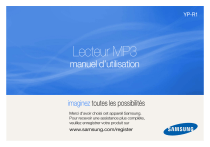
Lien public mis à jour
Le lien public vers votre chat a été mis à jour.
Caractéristiques clés
- DNSe™ : Son tridimensionnel
- Beat DJ : Mixage de morceaux
- Écran tactile : Contrôle simple
- Mini-lecteur : Écoute en visionnant
- Connexions Bluetooth faciles
Questions fréquemment posées
Branchez l'extrémité du câble USB sur le port de connexion USB du lecteur et l'autre extrémité au port USB de l'ordinateur.
Appuyez sur le bouton d'alimentation/verrouillage pour verrouiller ou déverrouiller l'écran tactile.
Dans le menu principal, appuyez sur l'icône de menu, puis sélectionnez dans le menu tiroir. Ajoutez ou supprimez des widgets de la liste.